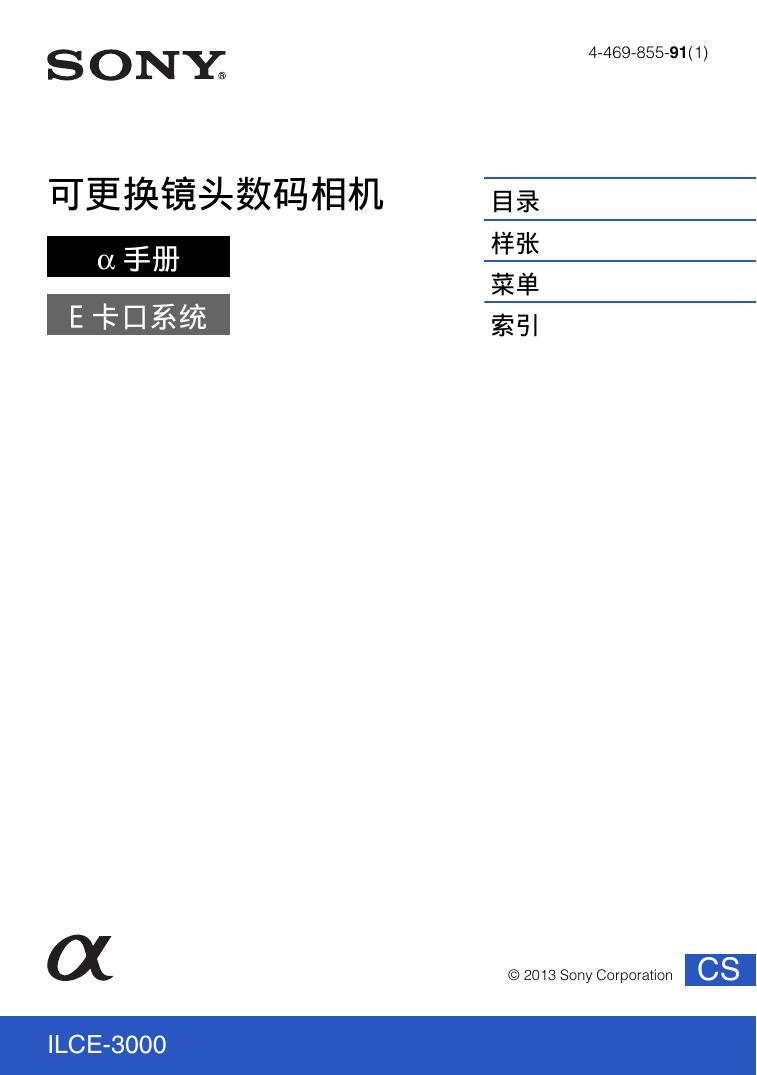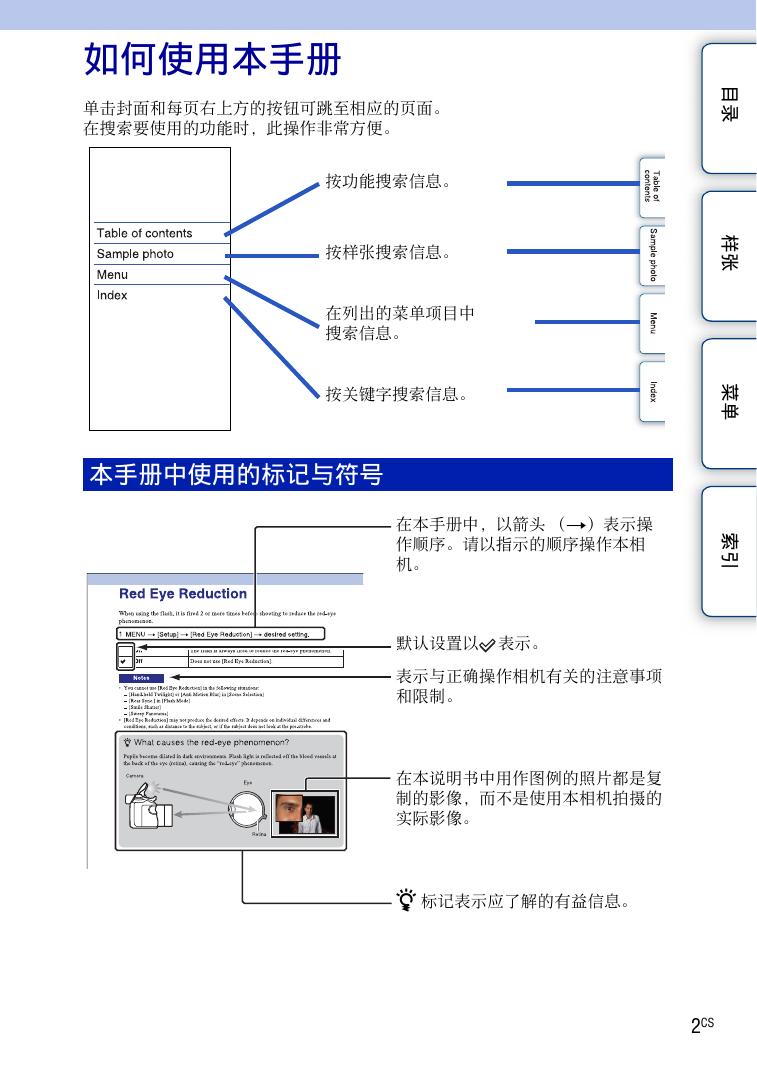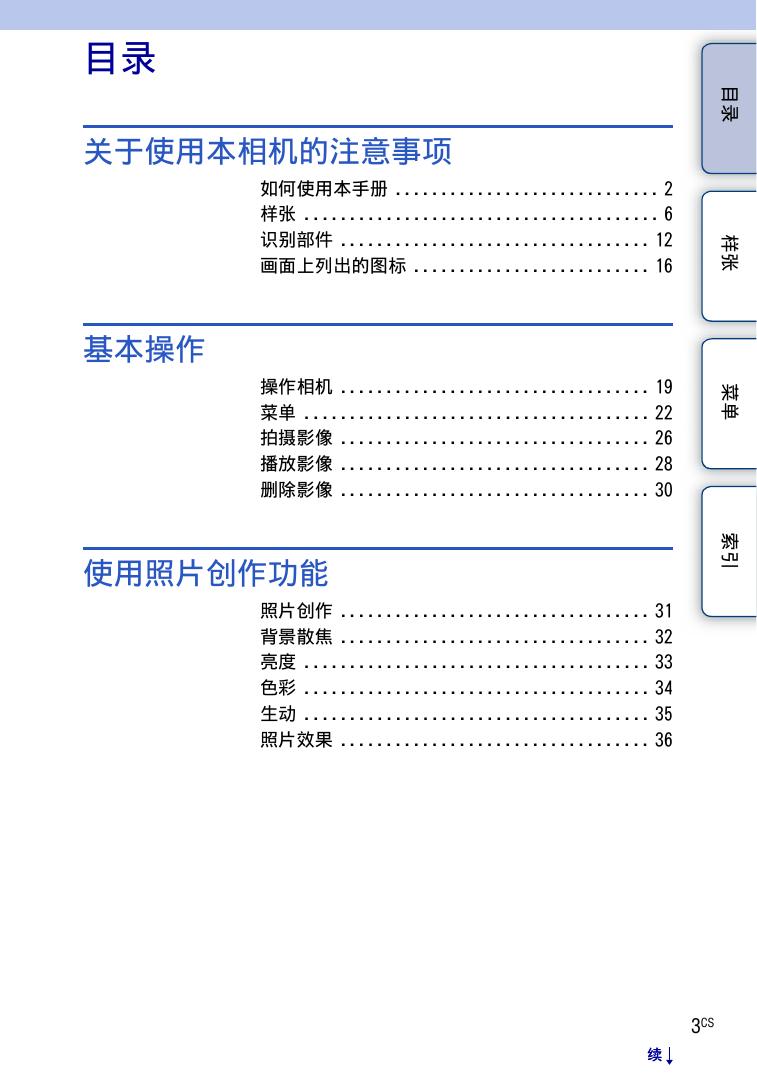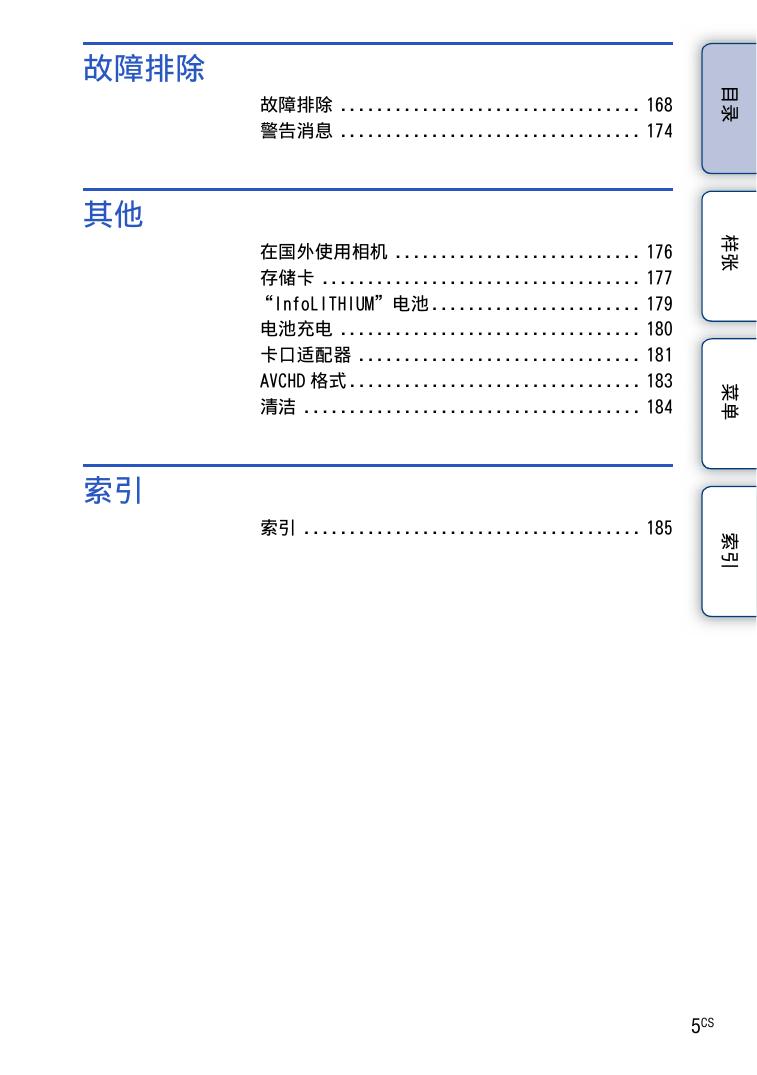α3000(ILCE-3000) (α手册).pdf
4-469-855-91(1) 可更换镜头数码相机 目录 α 手册 样张 E 卡口系统 索引 菜单 © 2013 Sony Corporation ILCE-3000 CS 关于使用本相机的注意事项 如何使用本手册 目录 单击封面和每页右上方的按钮可跳至相应的页面。 在搜索要使用的功能时,此操作非常方便。 按功能搜索信息。 样张 按样张搜索信息。 在列出的菜单项目中 搜索信息。 菜单 按关键字搜索信息。 本手册中使用的标记与符号 默认设置以 索引 在本手册中,以箭头 (t)表示操 作顺序。请以指示的顺序操作本相 机。 表示。 表示与正确操作相机有关的注意事项 和限制。 在本说明书中用作图例的照片都是复 制的影像,而不是使用本相机拍摄的 实际影像。 z 标记表示应了解的有益信息。 2CS 目录 目录 关于使用本相机的注意事项 样张 如何使用本手册 ............................. 2 样张 ....................................... 6 识别部件 .................................. 12 画面上列出的图标 .......................... 16 基本操作 菜单 操作相机 .................................. 19 菜单 ...................................... 22 拍摄影像 .................................. 26 播放影像 .................................. 28 删除影像 .................................. 30 索引 使用照片创作功能 照片创作 .................................. 31 背景散焦 .................................. 32 亮度 ...................................... 33 色彩 ...................................... 34 生动 ...................................... 35 照片效果 .................................. 36 3CS 续r 使用模式旋钮的功能 目录 .................................. 50 .................................. 52 .................................. 53 .................................. 55 .................................. 57 .................................. 59 .................................. 60 .................................. 61 样张 智能自动 增强自动 场景选择 扫描全景 手动曝光 快门优先 光圈优先 程序自动 菜单 使用控制拨轮的功能 DISP (显示内容).......................... 38 (曝光补偿)............................. 41 (拍摄模式).......................... 42 ISO (ISO)................................ 48 (影像索引)............................. 49 索引 使用菜单中的功能 相机 ...................................... 22 影像尺寸 .................................. 23 亮度 / 色彩 ................................ 23 播放 ...................................... 23 设置 ...................................... 24 与其他设备连接 与计算机一起使用 ......................... 157 安装软件 ................................. 159 将相机连接到计算机 ....................... 162 创建动态影像光盘 ......................... 164 打印静态影像 ............................. 167 4CS 续r 故障排除 目录 故障排除 ................................. 168 警告消息 ................................. 174 其他 样张 菜单 在国外使用相机 ........................... 176 存储卡 ................................... 177 “InfoLITHIUM”电池....................... 179 电池充电 ................................. 180 卡口适配器 ............................... 181 AVCHD 格式................................ 183 清洁 ..................................... 184 索引 索引 索引 ..................................... 185 5CS 样张 目录 “这是我想在照片中拍摄的场景,但我该如何操作呢?” 可以浏览此处列出的样张,从中找到答案。单击想要的样张。 样张 拍摄人物 (第 7 页) 拍摄微距照片 (第 8 页) 拍摄风景 (第 9 页) 拍摄黄昏 / 夜景 (第 10 页) 拍摄快速移动的被摄体 (第 11 页) 如果单击照片,画面就会跳至相应的页面,描述拍摄此类照片需要用到的建议功 能。 除了相机画面上显示的拍摄技巧外,还请参阅这些描述。 详细操作请参阅括号中的页数。 菜单 单击! 索引 6CS 续r 拍摄人物 目录 具有不同亮度的相同场景 (47) 72 54 幸福的微笑 (72) 烛光下的人物 (54) 53 48 夜景前的人物 (53) 移动的人物 (48) 45 62 集体照 (45、46) 背光人物 (62) 索引 人物突出而背景模糊 (32) 菜单 47 样张 32 75 肌肤柔和的人物 (75) 7CS 续r 拍摄微距照片 目录 85 虚化背景 (32) 将色彩调整为室内光线 (85) 53 88 花朵 (53) 降低闪光量 (88) 以更适宜的亮度拍摄被摄体 (41) 48 41 室内拍摄时防止相机抖动 (48) 使食物看起来更能引起食欲 (41) 索引 41 手动对焦 (63) 菜单 63 样张 32 8CS 续r 拍摄风景 目录 59 色彩鲜明的天空 (41) 流动的水 (59) 93 93 生动的绿色 (93) 彩色树叶 (93) 样张 41 菜单 55 全景照片 (55) 89 有大范围亮度的景色 (89) 从黑暗的室内拍摄明亮的户外 (89) 32 108 虚化背景 (32) 使拍摄层次分明 (108) 索引 89 9CS 续r 拍摄黄昏 / 夜景 目录 用手握持相机 (54) 拍摄黄昏的美丽晚霞 (53) 58 62 烟花 (58) 光痕 (62) 47 32 虚化背景 (32) 索引 具有不同亮度的相同场景 (47) 菜单 53 样张 54 45 防止相机抖动 (45) 10CS 续r 拍摄快速移动的被摄体 目录 59 跟随移动的被摄体 (66) 表现充满刺激的活动 (59) 63 44 拍摄正在接近相机的被摄体 (63) 捕捉最佳时刻 (44) 样张 66 菜单 索引 11CS 识别部件 目录 各部分的详细操作请参阅括号中的页 数。 A ON/OFF (电源)开关 E 闪光灯 (62) F 肩带用挂钩孔 样张 B 快门按钮 (26) C AF 辅助照明 / 自拍定时指示灯 / 笑脸快 门指示灯 D 麦克风 1) 请安装肩带以防相机跌落造成损坏。 菜单 取下镜头时 G 镜头释放按钮 索引 H 镜头 I 卡口 J 影像传感器 2) K 镜头接点 2) 1) 拍摄动态影像时,请勿遮盖此部件。 2) 请勿直接触摸此部件。 12CS 续r 目录 样张 A 多接口热靴 1)2) B FINDER/LCD 按钮 C (播放)按钮 (28) D 影像传感器位置标记 (63) E 取景器 F MOVIE 按钮 (26) I 软键 C (20) J 控制拨轮 (19) C 液晶屏 D 模式旋钮 E 存取指示灯 F 存储卡 / 端子盖 G Multi/Micro USB 端子 (162) 索引 G 软键 A (20) H 软键 B (20) A (闪光灯弹出)按钮 (62) B 屈光度调节旋钮 菜单 • 可以在液晶屏与取景器显示之间切换。 (在播放模式下,仅可使用液晶屏。) 支持兼容 Micro USB 的设备。 H 充电指示灯 I 存储卡插槽 1) 有关多接口热靴兼容附件的详细内容,请访 问您所在地区的 Sony 网站,或向您的 Sony 经销商或当地授权的 Sony 服务处咨询。用 于附件插座的附件也可以使用。不保证其他 厂商的附件也可正常操作。 2) 通过使用热靴转换器 (另售),用于自锁附 件插座的附件也可以安装。 13CS 续r 目录 样张 菜单 A 连接板盖 索引 使用 AC-PW20 电源适配器 (另售)时使用 此盖。将连接板插入电池盒,然后如下图 所示将线穿过连接板盖。 • 确保在关闭盒盖时不会夹住线。 B 三脚架安装孔 • 请使用螺丝长度短于 5.5 mm 的三脚架。 如果使用螺丝长度大于 5.5 mm 的三脚 架,您可能无法牢固地将相机固定在三 脚架上,并且可能会损坏相机。 C 扬声器 D 电池盖 E 电池仓 F 锁定杆 14CS 续r 镜头 目录 E 18 - 55 mm F3.5-5.6 OSS A 遮光罩标记 B 对焦环 C 变焦环 D 焦距刻度 E 焦距标记 1) 样张 F 镜头接点 1) G 安装标记 请勿直接触摸此部件。 菜单 索引 15CS 画面上列出的图标 目录 用画面上显示的图标表示相机的状态。 可以使用控制拨轮上的 DISP (显示内容)更改画面显示 (第 38 页)。 A 拍摄待机 显示 含义 照相模式 样张 P A S M 场景选择 场景识别图标 菜单 图形显示 存储卡 / 上传 4 可拍摄静态影像的数 目 123 分钟 动态影像的可拍摄时 间 索引 100 动态影像拍摄 静态影像的纵横比 播放 20M 17M 10M 8.4M 5.0M 4.2M 静态影像的影像尺寸 RAW+J FINE STD 静态影像的影像质量 60i/50i 60i/50i 24p/25p 24p/25p 动态影像的录制模式 100% 剩余电池电量 闪光灯充电中 AF 辅助照明 实时取景 16CS 续r 显示 显示 含义 拍摄动态影像时不录 制声音 AWB 白平衡模式 目录 含义 减少风噪声被激活 SteadyShot/ SteadyShot 警告 7500K A7 G7 美肤效果 过热警告 DRO/ 自动 HDR 样张 数据库文件已满 / 数据库文件错误 自动构图 变焦放大倍率 创意风格 智能变焦 清晰影像缩放 笑脸快门 观看模式 (静态 / 动 态影像选择) 照片效果 菜单 101-0012 数字变焦 播放文件夹 - 文件序 号 保护 笑脸检测敏感度指示 打印命令 索引 B 显示 含义 软键 C D 显示 ±0.0 含义 显示 含义 闪光模式 / 减轻红眼 闪光 z 对焦状态 1/125 快门速度 F3.5 光圈值 闪光补偿 拍摄模式 ±0.0 ±0.0 手动测光 曝光补偿 测光模式 对焦模式 ISO200 ISO 感光度 AE 锁定 快门速度指示 对焦区域模式 人脸检测 光圈指示 录影 0:12 动态影像的拍摄时间 (分:秒) 17CS 续r 含义 12/12 观看模式下的影像编 号 / 影像数量 影像的拍摄日期 / 时 间 目录 显示 2013-1-1 9:30AM HDR 对影像不起作用时 出现。 当 [照片效果]对影 像不起作用时出现。 样张 柱状图 菜单 索引 18CS 基本操作 操作相机 目录 通过控制拨轮和软键可以使用相机的多种功能。 样张 控制拨轮 软键 菜单 控制拨轮 拍摄时,DISP (显示内容)、 (曝光补偿)、 (拍摄模式)和 ISO (ISO) 功能被分配给控制拨轮。播放时,DISP (显示内容)和 (影像索引)功能被分 配给控制拨轮。 索引 19CS 续r 按照画面上的显示转动控制拨轮或按其上 / 下 / 左 / 右部分,便可选择设定项 目。按控制拨轮的中央可确定选择。 目录 该箭头表示可以转动控制拨轮。 样张 菜单 画面上显示选项时,可通过转动控制拨轮或按其上 / 下 / 左 / 右部分来浏览选项。按控制拨轮的中央 确定选择。 索引 软键 根据具体情况,软键具有不同的作用。 各软键指定的作用 (功能)显示于画面上。 要使用画面右上角显示的功能,按软键 A。要使用画面右下角显示的功能,按软 键 B。要使用画面中央显示的功能,按控制拨轮的中央 (软键 C)。 可以为软键 B 指定功能 (第 129 页)。 在本手册中,软键由画面上显示的图标或功能表示。 A C 此时,软键 A 起 MENU (菜单)按钮的作 用,软键 B 起 (拍摄技巧)按钮的作 用。 B 20CS 续r 模式旋钮 目录 根据被摄体选择照相模式。 1 转动模式旋钮并设定为想要的照相模式。 样张 (增强自动) 使用比智能自动拍摄更广泛的拍摄功能拍摄影像。自动识别 和评估拍摄条件,执行自动 HDR,并选择最佳影像。 相机评估被摄体并进行适当的设定。可以以适当的设定自动 拍摄。 (场景选择) 根据被摄体或环境,以预设设置进行拍摄。 (扫描全景) 拍摄全景尺寸的影像。 (手动曝光) 菜单 (智能自动) 调整光圈和快门速度。 调整快门速度以表现被摄体的移动。 (光圈优先) 拍摄时调整光圈并更改对焦范围,或虚化背景。 (程序自动) 自动拍摄,可以自定义除曝光 (快门速度和光圈)外的设 定。 索引 (快门优先) 21CS 使用菜单中的功能 目录 菜单 可以设置相机的整体基本设定或执行拍摄、播放或其他操作等功能。 样张 1 选择 MENU。 2 按控制拨轮的上/下/左/右部分选择想要 的项目,然后按中央部分。 菜单 3 按照画面上的指示,选择想要的项目并 按控制拨轮的中央进行选择。 控制拨轮 索引 MENU 相机 可以设置拍摄功能,如连续拍摄、自拍定时和闪光灯。 拍摄模式 选择拍摄模式,如连续拍摄、自拍定时或阶段曝光拍摄。 闪光模式 选择使闪光灯闪光的方法。 AF/MF 选择 选择自动对焦或手动对焦。 自动对焦区域 选择要对焦的区域。 自动对焦模式 选择自动对焦方法。 跟踪对焦 跟踪时保持对焦被摄体。 变焦 设置相机的 [变焦]功能的变焦范围。 人脸检测 自动检测人脸,并调整对焦和曝光以适合人脸。 人脸登记 登记或更改优先对焦的人。 笑脸快门 相机每次检测到笑脸,都会自动释放快门。 自动构图 当相机拍摄人脸、被摄体特写 (微距)、或通过 [跟踪对 焦]跟踪被摄体时,相机会分析场景并自动将捕获的影像修 剪为适合的构图。 美肤效果 在 [人脸检测]功能中拍摄光滑皮肤。 22CS 续r 可以查看全部拍摄技巧。 液晶屏显示 (DISP) 更改液晶屏上显示的信息。 取景器显示 (DISP) 更改电子取景器上显示的信息。 DISP 按钮 (液晶屏) 可选择在按 DISP 按钮时显示在液晶屏上的信息类型。 目录 拍摄技巧列表 影像尺寸 可以设置影像尺寸和纵横比。 样张 静态影像 影像尺寸 选择影像尺寸。 纵横比 选择纵横比。 影像质量 选择压缩格式。 全景 选择全景影像的影像尺寸。 全景方向 选择拍摄全景影像时摇摄相机的方向。 菜单 影像尺寸 动态影像 文件格式 选择 AVCHD 或 MP4。 记录设置 选择动态影像的影像尺寸、帧速率和影像质量。 亮度 / 色彩 索引 可以进行测光模式等亮度设定,以及白平衡等颜色设定。 曝光补偿 补偿整体影像的亮度。 ISO 设置 ISO 感光度。 白平衡模式 根据环境光照情况调节色温。 测光模式 选择测量亮度的方法。 闪光补偿 调整闪光灯光量。 DRO/ 自动 HDR 自动校正亮度或对比度。 照片效果 以想要的效果拍摄,表现独特的氛围。 创意风格 选择影像处理方法。 播放 可以设置播放功能。 删除 删除影像。 静态 / 动态影像选择 可以确定组合播放影像的方式 (观看模式)。 幻灯片播放 自动播放影像。 指定打印 选择要打印的影像,或进行打印设定。 23CS 续r 影像索引 选择索引画面上显示的影像数量。 放大影像。 旋转 旋转影像。 保护 保护影像或取消保护。 音量设置 设置动态影像的音量。 播放期间 显示内容 切换播放画面上显示的信息。 目录 放大 样张 设置 可以进行更详细的拍摄设定,或更改相机设定。 拍摄设置 设定是否在半按下快门按钮时锁定曝光。 AF 辅助照明 设置有助于在暗处进行自动对焦的 AF 辅助照明。 减轻红眼闪光 使用闪光灯时在拍摄之前进行预闪光,防止拍摄的眼睛发 红。 实时取景显示 可以选择是否在画面显示上显示曝光补偿值等。 自动检视 设置拍摄后影像的显示时间。 网格线 开启有助于调整影像构图的网格线。 峰值水平 以选择的色彩增强对焦范围的轮廓。 设置用于峰值功能的色彩。 清晰影像缩放 提供的缩放影像的质量高于 [数字变焦]。 数字变焦 提供的缩放影像的倍率高于 [清晰影像缩放]。动态影像拍 摄也可应用此功能。 增强自动影像提取 设置是否要保存以 [增强自动]模式连续拍摄的所有影像。 MF 帮助 手动对焦时显示放大的影像。 MF 辅助时间 设置影像以扩展形式显示的时间长度。 色彩空间 更改可再现色彩的范围。 SteadyShot 设定相机抖动补偿。 无镜头时释放快门 设置没有镜头时是否释放快门。 高 ISO 降噪 设置高 ISO 感光度拍摄的降噪处理。 镜头补偿:阴影 补偿画面暗角。 镜头补偿:色差 减少画面四角颜色偏差。 镜头补偿:失真 补偿画面失真。 人脸优先跟踪 当相机在跟踪对焦过程中检测到一张人脸时,设定是否优先 跟踪这张脸。 动态影像录音 设定拍摄动态影像时是否录制声音。 减少风噪声 拍摄动态影像过程中减少风噪声。 AF 微调 在使用 LA-EA2 卡口适配器 (另售)时微调自动对焦位置。 索引 峰值色彩 菜单 快门 AEL 24CS 续r 主机设置 选择从顶层菜单或从上次的菜单画面开始显示菜单。 MOVIE 按钮 设定是否激活 MOVIE 按钮。 自定义键设置 为软键或控制拨轮右侧分配功能。 哔音 选择操作相机时发出的声音。 语言 日期时间设置 目录 菜单调出位置 选择画面上使用的语言。 设置日期和时间。 选择使用相机的区域。 帮助指南显示 打开或关闭帮助指南。 自动关机 设置自动关机功能等级。 设置使相机进入自动关机模式的时间。 液晶屏亮度 设置液晶屏的亮度。 取景器亮度 设置电子取景器的亮度。 显示的颜色 选择液晶屏的颜色。 宽影像 选择显示宽影像的方法。 回放显示 选择用于播放纵向影像的方法。 USB 连接 为连接至相机的各个计算机或 USB 设备选择合适的 USB 连接 方式。 USB LUN 设定 通过限制 USB 连接功能,增强兼容性。通常使用 [多个]。 版本 显示相机和镜头 / 卡口适配器的版本。 设置是否以动态影像显示演示。 初始化 将相机重设为默认设置。 索引 演示模式 菜单 自动关机开始时间 样张 区域设置 存储卡工具 格式化 格式化存储卡。 文件序号 选择为静态影像和 MP4 动态影像指定文件序号的方法。 文件夹名 选择存储静止影像的文件夹的命名格式。 选择拍摄文件夹 选择用于记录静态影像和 MP4 动态影像的记录文件夹。 新文件夹 创建新文件夹记录静态影像和 MP4 动态影像。 修复影像数据库 发现不一致时,修复影像数据库文件。 显示存储卡剩余空间 显示存储卡上动态影像的剩余录制时间和可录制的静态影像 数。 Eye-Fi 设置 * 上传设置 设置使用 Eye-Fi 卡时相机的上传功能。 * 此设置仅在 Eye-Fi (另售)卡插入相机时显示。 25CS 拍摄影像 目录 在此说明以购买相机时有效的设置拍摄影像的方法。 相机会根据情况做出适当的决定并调整设置。 1 查看液晶屏或通过取景器查看,并决定相机位置。 场景识别功能开始工作。 当相机拍摄人脸、被摄体特写 (微距)、或通过 [跟踪对焦]跟踪被摄体时,相机 会分析场景并自动将捕获的影像修剪为适合的构图。原始影像和修剪影像都已保存 (第 74 页)。 样张 2 若要拍摄静态影像,请半按下快门按钮对焦被摄体,然后完全按下快门按 钮进行拍摄。 若要拍摄动态影像,请按 MOVIE 按钮开始拍摄。 再次按 MOVIE 按钮停止拍摄。 菜单 注意 • 动态影像的最长连续记录时间约为 29 分钟 (受限于产品规格)。 • MP4 12M 的连续记录时间约为 20 分钟 (受限于 2 GB 的文件尺寸)。 • 录制时间可能因环境温度或拍摄条件而缩短。 z 关于场景识别 索引 场景识别功能可以相机自动识别拍摄条件,并可使用适当 的设置拍摄影像。 识别场景和指南的图标 • 相机可识别 (夜景)、 (三脚架夜景)、 (夜景肖像)、 (背光)、 (背 光肖像)、 (肖像)、 (风景)、 (微距)、 (聚光灯)、 (弱光)或 (婴儿),并在识别出场景时于液晶屏上显示对应的图标与指南。 26CS 续r z 关于拍摄难以对焦的被摄体的静态影像的技巧 目录 如果相机无法对被摄体自动对焦,对焦指示会闪烁。重新 构图或改变对焦设置。 对焦指示 状态 z 点亮 对焦被锁定。 点亮 已确认对焦。对焦点跟随移动被摄体移动。 点亮 正在对焦。 z 闪烁 无法对焦。 光线昏暗且被摄体较远。 被摄体与背景之间的对比度欠佳。 透过玻璃看到被摄体。 被摄体快速移动。 被摄体反光 (例如镜面)或表面发亮。 被摄体闪烁。 被摄体背光。 菜单 • 在以下情况下可能难以对焦: - 样张 对焦指示 索引 27CS 播放影像 目录 播放录制的影像。 1 按 (播放)按钮。 2 用控制拨轮选择影像。 3 若要播放全景影像或动态影像,请按控制拨轮的中央部分。 控制拨轮的操作 按控制拨轮的中央。 快进 按右部分,或顺时针转动控制拨轮。 快退 按左部分,或逆时针转动控制拨轮。 在暂停期间顺时针转动。 慢退播放 * 在暂停期间逆时针转动。 调节音量 按下部,然后按上部 / 下部。 菜单 慢进播放 样张 在动态影像播放期间 暂停 / 继续 * 动态影像逐帧播放。 注意 • 其他相机上拍摄的全景影像可能无法正常播放。 z 显示想要的文件夹 索引 要选择所需文件夹,先选择影像索引画面左边的条 (第 49 页),然后按控制拨轮的上 / 下部分。可以 通过按控制拨轮的中央来切换静止影像播放与动态 影像播放。 28CS 续r 放大播放 目录 可在播放过程中将静态影像的一部分放大。这样便于查看拍摄的静态影像的对焦 情况。可通过菜单放大播放影像 (第 99 页)。 1 显示想要放大的影像,然后选择 (放 大)。 2 转动控制拨轮,调整放大倍数。 4 若要取消放大播放,请选择 样张 3 按控制拨轮的上 / 下/ 左 /右部分选择要放大 的部分。 。 (放大) 菜单 注意 • 无法对动态影像使用放大播放功能。 • 若要放大全景影像,请先暂停播放,然后再按 (放大)。 z 放大倍数范围 影像尺寸 放大倍数范围 L 约× 1.0 - × 15.1 M 约× 1.0 - × 10.7 S 约× 1.0 - × 7.6 索引 放大倍数范围如下。 29CS 删除影像 目录 可以删除显示的影像。 1 显示想要删除的影像,选择 (删除)。 2 选择 OK。 选择 退出操作。 样张 (删除) 菜单 OK 注意 • 无法删除受保护的影像。 • 一旦删除了影像,便无法还原。继续操作前,请确认您想要删除该影像。 选择 MENU t [播放] t [删除],便可同时选择并删除多个影像。 索引 z 删除多张影像 30CS 使用照片创作功能 照片创作 1 将照相模式设为 强自动)。 (智能自动)或 (增 (照片创 样张 2 按控制拨轮的下部,然后选择 作)。 目录 使用 [照片创作],可以通过简易的操作拍摄被摄体,轻松获得富有创意的照 片。 可以用 [照片创作]同时设定项目。 菜单 3 从屏幕底部显示的项目中选择想要设定的项 目。 4 选择想要的设置。 要返回 [智能自动]或 [增强自动],选择 背景散焦 (第 32 页) 调整背景的模糊。 亮度 (第 33 页) 调整亮度。 色彩 (第 34 页) 调整色彩。 。 生动 (第 35 页) 调整鲜明度。 照片效果 (第 36 页) 选择想要用于拍摄的效果滤镜。 索引 5 若要拍摄静态影像,请按快门按钮。 若要拍摄动态影像,请按 MOVIE 按钮开始拍摄。 注意 • • • • • • • [照片创作]功能只在装有 E 卡口系统镜头时有效。 [照片创作]功能只在 [照相模式]设为 [智能自动]或 [增强自动]时有效。 无法使用笑脸快门功能。 当 [照片创作]模式被启用时,已在菜单上设定的数个项目变为无效。 当相机返回 [智能自动]或 [增强自动]或关闭时,设置会被重设为默认设置。 只在拍摄动态影像期间可以用 [照片创作]功能调整 [背景散焦]。 如果在 [增强自动]被启用时开启 [照片创作]功能,相机不会创建复合影像。 31CS 背景散焦 目录 照片创作可轻松虚化背景以突出被摄体,同时还可以在液晶屏上查看虚化效果。 可以使用通过虚化效果调整的值拍摄动态影像。 样张 1 将照相模式设为 2 选择 (智能自动)或 (增强自动)。 (照片创作)。 3 选择 [背景散焦]。 4 虚化背景。 菜单 :可以同时对被摄体与背景对焦。 :可以虚化背景。 选择 [AUTO]恢复原有状态。 注意 • 取决于使用的镜头,有效的虚化范围会有所不同。 • 根据所使用的镜头或被摄体与背景间的距离,虚化效果可能不明显。 索引 z 为了获得更好的背景散焦效果的提示 • 靠近被摄体。 • 被摄对象与背景之间的距离更远。 32CS 亮度 目录 用 [照片创作]可以轻松调整亮度。 2 选择 (智能自动)或 (增强自动)。 样张 1 将照相模式设为 (照片创作)。 3 选择 [亮度]。 4 选择想要的亮度。 菜单 :可以让影像更亮。 :可以让影像更暗。 选择 [AUTO]恢复原有状态。 索引 33CS 色彩 目录 用 [照片创作]可以轻松调整色彩。 2 选择 (智能自动)或 (增强自动)。 样张 1 将照相模式设为 (照片创作)。 3 选择 [色彩]。 4 选择想要的色彩。 菜单 :可以让色彩偏暖。 :可以让色彩偏冷。 选择 [AUTO]恢复原有状态。 索引 34CS 生动 目录 用 [照片创作]可以轻松调整鲜明度。 2 选择 (智能自动)或 (增强自动)。 样张 1 将照相模式设为 (照片创作)。 3 选择 [生动]。 4 选择想要的鲜明度。 菜单 :可以让影像鲜明。 :可以让影像黯淡。 选择 [AUTO]恢复原有状态。 索引 35CS 照片效果 1 将照相模式设为 2 选择 (智能自动)或 目录 用 [照片创作]可以轻松设定 [照片效果]。选择所需效果滤镜,以实现能够给 人留下更深刻印象并具有艺术表现力的影像。 (增强自动)。 (照片创作)。 3 选择 [照片效果]。 样张 4 选择想要的效果。 选择 [AUTO]恢复原有状态。 (关) 禁用照片效果功能。 创建四角暗淡且色彩鲜明的玩具相机照 片效果。 (流行色彩) 通过强调色调而创建生动效果。 (分色:彩色) 通过着重强调原色而创建反差强且抽象 的效果。 (分色:黑白) 创建反差强且抽象的黑白效果。 (复古照片) 创建褐色色调且反差弱的旧照片效果。 (柔光亮调) 用指定的氛围创建影像:明亮、透明、 缥缈、轻柔、柔和。 菜单 (玩具相机) 索引 36CS 续r (局部彩色: 红) 创建保留红色而将其他颜色转变为黑白 色的影像。 目录 (局部彩色:绿) 创建保留绿色而将其他颜色转变为黑白 色的影像。 样张 (局部彩色:蓝) 创建保留蓝色而将其他颜色转变为黑白 色的影像。 创建强反差的黑白影像。 索引 (强反差单色) 菜单 (局部彩色:黄) 创建保留黄色而将其他颜色转变为黑白 色的影像。 注意 • 选择 [局部彩色]时,根据被摄体的不同,影像可能无法保留选中的色彩。 • 可利用的照片效果受 [照片创作]的限制。此外,无法进行微调。通过利用 OPTION,可以使用 更多照片效果并进行微调。选择 MENU t [亮度 / 色彩] t [照片效果](第 91 页)。 37CS 使用控制拨轮的功能 DISP (显示内容) 目录 使用控制拨轮: 1 反复按控制拨轮上的 DISP (显示内容)选择想要的模式。 使用菜单: 样张 1 拍摄期间,MENU t [相机] t [液晶屏显示 (DISP)/ 取景器显示 (DISP)]。 播放期间,MENU t [播放] t [显示内容]。 2 选择想要的模式。 注意 菜单 • 在以下操作中不显示 [柱状图]。 - 动态影像录制 / 播放 - 全景录制 / 播放 - [幻灯片播放] 拍摄期间 液晶屏显示 (DISP) 显示基本拍摄信息。 用图形表示快门速度和光圈值,当 [照 相模式]设为 [扫描全景]时除外。 显示全部信息 显示拍摄信息。 大字体显示 以更大尺寸仅显示主要项目。 无显示信息 不显示拍摄信息。 柱状图 图形方式显示亮度分布。 索引 图形显示 38CS 续r 取景器显示 (DISP) 在取景器上显示基本拍摄信息。 柱状图 图形方式显示亮度分布。 目录 显示基本信息 样张 z 设置可用的画面显示模式 选择在照相模式下可使用 [DISP 按钮 (液晶屏)]选择的液晶屏显示模式 (第 77 页)。 菜单 播放期间 显示拍摄信息。 柱状图 除了显示拍摄信息外,还以图形方式显 示亮度分布。 无显示信息 不显示拍摄信息。 索引 显示信息 39CS 续r z 何谓柱状图? 闪烁 R (红色) 亮度 目录 柱状图可显示照片中某一特定亮度存在多少像素的亮度分布图。较亮的影像会使整 个柱状图转换到右侧,而较暗的影像则转换到左侧。 • 如果影像的高光和阴影部分有细节丢失,这些部分 在播放期间会在柱状图显示中闪烁 (亮度限制警 告)。 样张 G (绿色) B (蓝色) 菜单 索引 40CS 曝光补偿 目录 可在 -3.0 EV 至 +3.0 EV 的范围内,以 1/3 EV 的步进调整曝光。 1 控制拨轮上的 (曝光补偿) t 想要的值。 或者,MENU t [亮度 / 色彩] t [曝光补偿] t 想要的值。 注意 菜单 z 调整曝光以获得更好的影像 样张 • 使用以下功能时无法使用 [曝光补偿]: - [智能自动] - [增强自动] - [场景选择] - [手动曝光] • 对于动态影像,可在 -2.0 EV 至 +2.0 EV 的范围内调整曝光。 • 如果在极亮或极暗的条件下拍摄被摄体,或使用闪光灯进行拍摄时,可能无法获得满意的效果。 • 尽管可在 -3.0 EV 至 +3.0 EV 的范围内调节曝光,拍摄时画面上只显示具有等同影像亮度的 -2.0 EV 至 +2.0 EV 之间的值。如果所设曝光超过此范围,画面上的影像亮度无法显示此效果, 但可体现在拍摄的影像上。 曝光过度 = 光线太多 偏白的影像 将 [曝光补偿]向 - 方向设定。 索引 m 正确曝光 M 将 [曝光补偿]向 + 方向设定。 曝光不足 = 光线太少 较暗的影像 • 若要以更亮的色调拍摄被摄体,请将曝光补偿设定在 + 侧。 若要让食物的照片更令人垂涎,请将食物拍摄得比平时亮一点并尝试使用白色背 景。 • 如果想要以鲜明的色彩拍摄蓝天,请将曝光补偿设定在 - 侧。 41CS 拍摄模式 目录 可以设置拍摄模式,如连续拍摄、自拍定时或阶段曝光拍摄。 1 控制拨轮上的 (拍摄模式) t 所需模式。 或者,MENU t [相机] t [拍摄模式] t 所需模式。 拍摄 1 张静态影像。标准照相模式。 (连拍) 按住快门按钮时可连续拍摄影像 (第 43 页)。 (速度优先连 拍) (自拍) 按住快门按钮时可高速连续拍摄影像 (第 44 页)。 样张 (单张拍摄) 在 10 秒或 2 秒后拍摄影像 (第 45 页)。 在 10 秒后连续拍摄影像 (第 46 页)。 (阶段曝光: 连续) 在按住快门按钮时拍摄 3 张影像,每张影像具有不同的亮 度 (第 47 页)。 菜单 (定时 (连 拍)) 注意 索引 • 使用以下功能时无法更改设置: - [场景选择]中的 [手持夜景]和 [动作防抖] - [扫描全景] - [自动 HDR] - [照片效果]中的 [柔焦]、[HDR 绘画]、[丰富色调黑白]和 [微缩景观] 42CS 连拍 目录 按住快门按钮时可连续拍摄影像。 1 控制拨轮上的 (拍摄模式) t [连拍]。 或者,MENU t [相机] t [拍摄模式] t [连拍]。 注意 样张 • 使用以下功能时无法使用 [连拍]: - [场景选择],[运动]除外 - [扫描全景] - [笑脸快门] - [自动 HDR] - [照片效果]中的 [柔焦]、[HDR 绘画]、[丰富色调黑白]和 [微缩景观] z 在连拍期间连续调整对焦和曝光 菜单 将 [自动对焦模式]设为 [连续 AF](第 66 页)。 将 [快门 AEL]设为 [关](第 103 页)。 • 半按下快门按钮时,设定第一张影像的曝光。相机继续调整剩余影像的曝光。 索引 43CS 速度优先连拍 目录 按下快门按钮期间,相机连续拍摄。可高速连续拍摄,拍摄速度比 [连拍](每 秒最多约 3.5 张影像 *)更快。 * 当 ILCE-3000 上安装 E 18 - 55 mm F3.5-5.6 OSS 镜头 (附件)时。 相机将保持此连续拍摄速度,直至拍摄到约第 13 张影像为止。 1 控制拨轮上的 (拍摄模式) t [速度优先连拍]。 或者,MENU t [相机] t [拍摄模式] t [速度优先连拍]。 样张 注意 菜单 • 使用以下功能时无法使用 [速度优先连拍]。 - [场景选择],[运动]除外 - [扫描全景] - [笑脸快门] - [自动 HDR] - [照片效果]中的 [柔焦]、[HDR 绘画]、[丰富色调黑白]和 [微缩景观] • 连拍速度采用了我们的标准估测。取决于拍摄条件 (影像尺寸、ISO 设置、高 ISO 降噪或 [镜头 补偿:失真]的设置),连拍速度可能会较慢。 • 在连拍帧之间,会即刻显示各帧的影像。 • 在拍摄首张影像时对焦锁定。当 [快门 AEL]设为 [关]时,相机在拍摄完首张影像后,为其后 的每张影像调整曝光值。 索引 44CS 自拍 目录 1 控制拨轮上的 (拍摄模式) t [自拍]。 或者,MENU t [相机] t [拍摄模式] t [自拍]。 2 OPTION t 所需模式。 要取消定时器,请按 (拍摄模式)并选择 [单张拍摄]。 (自拍定时:2 秒) 样张 (自拍定时:10 设置 10 秒延迟自拍。 秒) 按快门按钮时,自拍定时指示灯会闪烁并发出哔音,直至 快门操作。 要取消自拍,按控制拨轮上的 (拍摄模式)。 设置 2 秒延迟自拍。 这会减少因按快门按钮导致的相机抖动。 注意 菜单 • 使用以下功能时无法使用 [自拍]: - [场景选择]中的 [手持夜景]和 [动作防抖] - [扫描全景] - [笑脸快门] - [自动 HDR] - [照片效果]中的 [柔焦]、[HDR 绘画]、[丰富色调黑白]和 [微缩景观] 索引 45CS 定时 (连拍) 目录 在 10 秒后连续拍摄 3 张影像。可以从拍摄的 3 张影像中选择最好的一张。 1 控制拨轮上的 (拍摄模式) t [定时 (连拍)]。 或者,MENU t [相机] t [拍摄模式] t [定时 (连拍)]。 按快门按钮时,自拍定时指示灯闪烁并且音频信号发出声音,直到快门工作。 要取消自拍,按控制拨轮上的 (拍摄模式)。 样张 注意 • 使用以下功能时无法使用 [定时 (连拍)]: - [场景选择]中的 [手持夜景]和 [动作防抖] - [扫描全景] - [笑脸快门] - [自动 HDR] - [照片效果]中的 [柔焦]、[HDR 绘画]、[丰富色调黑白]和 [微缩景观] 菜单 索引 46CS 阶段曝光:连续 目录 拍摄 3 张影像,同时自动将曝光程度从基础转换为较暗再转换为较亮。按住快门 按钮,直到阶段曝光拍摄完成。 可以在拍摄后选择最符合心意的影像。 样张 1 控制拨轮上的 (拍摄模式) t [阶段曝光:连续]。 或者,MENU t [相机] t [拍摄模式] t [阶段曝光:连续]。 2 OPTION t 所需模式。 (阶段曝光: 连续:0.3EV) (拍摄模式)并选择 [单张拍摄]。 以基础曝光的偏差设置值 (步级)拍摄影像。 菜单 要取消阶段曝光,请按 (阶段曝光: 连续:0.7EV) (阶段曝光: 连续:2.0EV) 索引 (阶段曝光: 连续:1.0EV) (阶段曝光: 连续:3.0EV) 注意 • 使用以下功能时无法使用 [阶段曝光:连续]: - [智能自动] - [增强自动] - [场景选择] - [扫描全景] - [笑脸快门] - [自动 HDR] - [照片效果]中的 [柔焦]、[HDR 绘画]、[丰富色调黑白]和 [微缩景观] • 最后拍摄的影像将显示在自动检视上。 • 在 [手动曝光]中,通过调节快门速度来转换曝光度。 • 调整曝光时,曝光度基于补偿值进行转变。 47CS ISO 目录 设置感光灵敏度。 1 控制拨轮上的 ISO (ISO) t 想要的设置。 或者, MENU t [亮度 / 色彩] t [ISO] t 想要的设置。 (ISO AUTO) 自动设置 ISO 感光度。 设置成像传感器光的感光度。在黑暗场所拍摄或拍摄移动 被摄体时,通过提高 ISO 感光度 (选择较大的数值)可以 减少影像模糊。 样张 100/200/400/800/ 1600/3200/6400/ 12800/16000 注意 索引 z 调节 ISO 感光度 (推荐曝光指数) 菜单 • 使用以下功能时将会选择 [ISO AUTO]: - [智能自动] - [增强自动] - [场景选择] - [扫描全景] • 数字越大,噪点度越高。 • 当照相模式设为 [程序自动]、[光圈优先]、[快门优先],且 [ISO]设为 [ISO AUTO]时, ISO 会自动设定在 [ISO 100]与 [ISO 3200]之间。 • 对于动态影像拍摄,可设定的最高 ISO 感光度为 [ISO 3200]。拍摄动态影像时如果设定了高于 [ISO 3200]的数值,该数值会自动变成 [ISO 3200]。 • 在 [手动曝光]中不提供 [ISO AUTO]设置。在 [ISO AUTO]设置下如果将曝光模式更改为 [手动曝光],ISO 将会切换为 [ISO 100]。根据拍摄条件设定 ISO。 ISO 设置 (速度)是指具有接收光线的影像传感器的记录媒体的感光度。即使曝光 相同,影像也会因 ISO 设置不同而有所差异。 高 ISO 感光度 如果设置了高 ISO 感光度,即使在曝光不足的情况下, 也能捕捉到适当亮度的影像。但是,增加 ISO 感光度会 使影像产生噪点。 低 ISO 感光度 可以拍摄平滑影像。但通过减慢快门速度对低 ISO 感光 度进行补偿。还应该将相机抖动或被摄体移动的情况考 虑在内。 48CS 影像索引 目录 同时显示多张影像。 1 按 (播放)按钮可切换到播放模式。 2 按控制拨轮上的 (影像索引)。 即会出现 6 张影像的索引。 可以切换为 12 张影像的索引; MENU t [播放] t [影像索引]。 样张 3 若要返回到单张影像播放模式,请选择想要的影像,然后按控制拨轮的中 央部分。 z 显示想要的文件夹 要选择所需文件夹,先选择影像索引画面左边的条, 然后按控制拨轮的上 / 下部分。可以通过按控制拨 轮的中央来切换静止影像播放与动态影像播放。 菜单 索引 49CS 使用模式旋钮的功能 智能自动 目录 相机会分析被摄体,并可以以适当的设置进行拍摄。 1 将照相模式设定为 (智能自动)。 2 将相机对准被摄体。 样张 当相机识别场景时,屏幕上会出现所识别场景的图 标。 相机可识别 (夜景)、 (三脚架夜景)、 (夜景肖像)、 (背光)、 (背光肖像)、 (肖像)、 (风景)、 (微距)、 (聚光 灯)、 (弱光)或 (婴儿)。 识别场景的图标 3 调整对焦并拍摄被摄体。 注意 菜单 • [闪光模式]设为 [禁止闪光]、[自动闪光]或 [强制闪光]。 • 即使相机未识别出场景,也可以拍摄。 • 当 [人脸检测]设为 [关]时,无法识别 [肖像]、[背光肖像]、[夜景肖像]和 [婴儿]场 景。 自动拍摄的优点 照相模式 (智能自动) 索引 在 [增强自动]模式下,相机以高于 [智能自动]模式的画质进行拍摄。相机 在需要时创建复合影像。另外,相机根据场景从连续拍摄的影像中自动选出一张 最理想的影像并记录。 在 [程序自动]模式下,可以在调整白平衡、ISO 等各项功能后进行拍摄。 您的目的 • 选择此模式可以轻松识别场景并拍摄连续影像。 (增强自动) (第 52 页) • 选择此模式可以在难以拍摄的环境下自动拍摄场景,例如 黑暗的场景或是背光的被摄体。 • 选择此模式可以拍摄比 [智能自动]模式更高质量的影 像。 (程序自动) (第 61 页) • 选择此模式可以使用除了曝光 (快门速度与光圈)调整以 外的各种功能拍摄影像。 注意 • 在 [增强自动]模式下,记录过程会花费较长时间,因为相机将创建复合影像。相机记录一张 复合影像。 z 照片创作 可以通过在 [智能自动]或 [增强自动]模式下按控制拨轮的底部来访问 [照片创 作]菜单。使用 [照片创作]菜单,可以通过轻松操作更改设置并实现具有创意的 摄影 (第 31 页)。 50CS 续r z 关于拍摄难以对焦的被摄体的静态影像的技巧 目录 如果相机无法对被摄体自动对焦,对焦指示会闪烁。重新 构图或改变对焦设置。 对焦指示 状态 z 点亮 对焦被锁定。 点亮 已确认对焦。对焦点跟随移动被摄体移动。 点亮 正在对焦。 z 闪烁 无法对焦。 光线昏暗且被摄体较远。 被摄体与背景之间的对比度欠佳。 透过玻璃看到被摄体。 被摄体快速移动。 被摄体反光 (例如镜面)或表面发亮。 被摄体闪烁。 被摄体背光。 菜单 • 在以下情况下可能难以对焦: - 样张 对焦指示 索引 51CS 增强自动 1 将照相模式设定为 (增强自动)。 目录 相机自动识别并评价拍摄条件,然后自动设定适当的设置。相机使用比智能自动 拍摄更广泛的拍摄功能 (如自动 HDR)拍摄影像并选择最佳影像。 识别场景的图标 2 将相机对准被摄体。 样张 当相机识别被摄体并根据拍摄条件进行调整时,屏 幕上会出现下列信息:识别场景的图标、适当的拍 摄功能、释放快门的次数。 可识别场景: (夜景)、 (三脚架夜景)、 (手持夜景)、 (夜景肖像)、 (背光)、 (背光肖像)、 (肖像)、 (风景)、 (微 距)、 (聚光灯)、 (弱光)或 (婴儿)。 拍摄功能:自动 HDR, 低速同步 , 日光同步 , 低速 快门 拍摄功能 释放快门的次数 当相机拍摄多张影像时,会自动选择并保存适当的影像。还可以通过设定 [增强自 动影像提取]项目保存所有影像 (第 113 页)。 菜单 3 调整对焦并拍摄被摄体。 注意 索引 • [闪光模式]设为 [禁止闪光]、[自动闪光]或 [强制闪光]。 • 即使相机未识别出场景,也可以拍摄。 • 当 [人脸检测]设为 [关]时,无法识别 [肖像]、[背光肖像]、[夜景肖像]和 [婴儿]场 景。 • 当 [影像质量]设为 [RAW&JPEG]时,无法选择 [手持夜景]和 [自动 HDR]。 z [增强自动]和 [智能自动]有哪些区别? 在 [增强自动]模式下,相机根据所识别的场景连续拍摄并创建复合影像 (复合拍 摄)。这可以让相机自动进行背光补偿和降噪,还能获得比 [智能自动]更高画质 的影像。 但是,创建复合影像时,记录过程会花费比通常更长的时间。 z 照片创作 可以通过在 [智能自动]或 [增强自动]模式下按控制拨轮的底部来访问 [照片创 作]菜单。使用 [照片创作]菜单,可以通过轻松操作更改设置并实现具有创意的 摄影 (第 31 页)。 52CS 场景选择 目录 可以根据场景以预设设置进行拍摄。 1 将照相模式设定为 (场景选择)。 2 用控制拨轮选择想要的模式。 通过按控制拨轮的中央可以选择另一个场景选择模式。 (风景) 以清晰的对焦及鲜明的色彩拍摄整个范围 的景色。 (微距) 拍摄被摄体的特写,如花卉、昆虫、食物 或小物件。 (运动) 以高速快门速度拍摄移动的被摄体可使被 摄体看起来像静止的一样。在按下快门按 钮期间相机连续拍摄影像。 (黄昏) 拍摄黄昏的美丽晚霞。 (夜景肖像) 拍摄夜景肖像。弹出闪光灯来使用此模 式。 菜单 使背景模糊并突出被摄体。柔和地强调肤 色。 样张 (肖像) 索引 53CS 续r (夜景) 拍摄夜景而不失黑暗的氛围。 目录 不使用三脚架以较少的噪点和模糊拍摄夜 景。连续拍摄数张影像,并进行影像处理 以减轻被摄体模糊、相机抖动和噪点。 (动作防抖) 可以不使用闪光灯拍摄室内影像,并减轻 被摄体模糊。相机连续拍摄影像,并通过 组合这些影像创建影像,可减轻被摄体模 糊和噪点。 样张 (手持夜景) 菜单 注意 索引 • 在 [夜景]和 [夜景肖像]模式下,快门速度较慢,因此建议使用三脚架以防止影像模糊。 • 在 [手持夜景]或 [动作防抖]模式下,快门会发出 6 次咔哒声并拍摄一幅影像。 • 如果在设定为 [RAW&JPEG]时选择 [手持夜景]或 [动作防抖],影像质量将暂时变成 [精 细]。 • 拍摄以下被摄体时,即使在 [手持夜景]或 [动作防抖]模式下,减少模糊的效果也欠佳: - 被摄体的移动方向不确定。 - 被摄体离相机太近。 - 被摄体具有重复的图案 (如瓦片),以及被摄体的对比度极小 (如天空、沙滩或草坪)。 - 被摄体不断变化,如波浪或瀑布。 • 在 [手持夜景]或 [动作防抖]的情况下,如果使用闪烁的光源 (如日光灯),可能会出现块 状噪点。 • 即使选择 [微距],可以靠近被摄体的最小距离也不会发生变化。关于最小对焦范围,请参阅安 装到相机的镜头的最小距离。 54CS 扫描全景 目录 可以从构成的影像中创建全景影像。 样张 1 将照相模式设定为 (扫描全景)。 2 转动控制拨轮选择拍摄方向。 3 将相机指向想要设定亮度和对焦的被摄体,然后半按下快门按钮。 菜单 4 保持半按下快门按钮的状态并将相机对准被 摄体的边缘。 该部分不会被拍摄下来。 5 完全按下快门按钮。 6 按照液晶屏上的指示摇摄相机直到结束。 索引 引导条 注意 • 如果无法在给定时间内将相机摇摄到整个被摄体,在构成的影像中将出现灰色区域。如果是这种 情况,请快速移动相机来拍摄完整的全景影像。 • 在 [影像尺寸]中选择 [宽]时,可能无法在给定时间内对整个被摄体进行相机摇摄。在这种 情况下,建议在 [影像尺寸]中选择 [标准]。 • 在 [扫描全景]拍摄期间,相机连续拍摄,快门不断发出咔哒声直至拍摄结束。 • 由于若干影像是接合在一起的,接合部分将不会平滑地记录下来。 • 在光线较暗的条件下,全景影像可能会模糊。 • 在闪烁的光线 (如日光灯)下,组合影像的亮度或色彩并非始终如一。 • 如果全景拍摄整体与使用 AE/AF 锁定来固定对焦和曝光的角度在亮度、色彩和对焦方面有显著差 异,拍摄将不会成功。如果发生这种情况,请更改锁定的角度并重新拍摄。 • 拍摄以下被摄体时不适合使用 [扫描全景]: - 被摄体移动。 - 被摄体离相机太近。 - 被摄体具有重复的图案 (如瓦片),以及被摄体的对比度极小 (如天空、沙滩或草坪)。 - 被摄体不断变化,如波浪或瀑布。 - 被摄体含有阳光或电光等,比周围物体亮得多。 • [扫描全景]拍摄在以下情况下可能会中断: - 相机摇摄速度过快或过慢。 - 相机过度抖动。 55CS 续r z 全景影像的拍摄技巧 目录 按照与液晶屏上的指示相同的方向,以匀速弧形摇摄相机。[扫描全景]更适合拍摄 静态被摄体,而不是移动的被摄体。 样张 菜单 • 使用变焦镜头时,建议将其用在 W 侧。 • 确定场景,然后半按快门按钮,这样可以锁定对焦和曝光。然后,完全按下快门 按钮并摇摄相机。 • 如果差异很大的形状或景色集中在屏幕边缘,则影像构图可能失败。在这种情况 下,请调整框架布局,使该部分位于影像中央,然后再次拍摄。 • 可使用 MENU t [影像尺寸] t [全景方向]选择拍摄方向,还可使用 MENU t [影像尺寸] t [影像尺寸]选择影像尺寸。 z 播放滚动的全景影像 索引 显示全景影像时,可通过按控制拨轮的中央从头到尾滚动显示全景影像。再次按控 制拨轮的中央可暂停。 • 其他相机拍摄的全景影像可能无法正确显示或滚动。 该指示器表示的是整个全景影 像的显示区域。 56CS 手动曝光 目录 可以调节快门速度和光圈,用想要的曝光设置进行拍摄。 1 将照相模式设定为 (手动曝光)。 2 通过按控制拨轮的下部选择快门速度或光圈 值。 样张 每次按控制拨轮的下部,相机都将在快门速度和光 圈值之间切换。 快门速度 3 转动控制拨轮选择快门速度 / 光圈值。 菜单 在 “MM”(手动测光)处查看曝光值。 向 + 方向:影像变亮。 向 - 方向:影像变暗。 0:相机分析适当的曝光 光圈 (F 值) 4 调整对焦并拍摄被摄体。 在拍摄动态影像期间也可以调整快门速度和光圈 值。 索引 手动测光 注意 • 无法在 [闪光模式]中选择 [禁止闪光]和 [自动闪光]。想要让闪光灯闪光时,通过按 (闪光灯弹出)按钮抬起闪光灯。无需闪光灯闪光时,请推下闪光灯。 • 手动曝光模式下不会出现 (SteadyShot 警告)指示。 • 在手动曝光模式中,ISO 设置 [ISO AUTO]设为 [ISO 100]。根据需要设置 ISO 感光度。 • 液晶屏上影像的亮度可能与拍摄的实际影像不同。 • 如果使用 A 卡口系统镜头 (另售),可在录制动态影像期间的手动对焦时调整快门速度和光圈。 • 如果使用相机的最高快门速度拍摄影像,根据不同的拍摄条件,画面上可能出现不均匀的曝光。 要避免不均匀的曝光,在拍摄前改变拍摄条件 (例如将快门速度调慢一个步进等等)。 57CS 续r BULB 目录 可使用长曝光拍摄轨迹。BULB 适合拍摄光线的轨迹,例如烟花。 样张 1 将照相模式设定为 (手动曝光)。 2 通过按控制拨轮的下部选择快门速度。 3 逆时针转动控制拨轮,直到显示 [BULB]为 止。 菜单 [BULB] 4 半按下快门按钮调节对焦。 5 按住快门按钮进行连续拍摄。 在按下快门按钮期间,快门一直保持开放状态。 索引 注意 • 由于快门速度变慢且更易于发生相机抖动,因此建议使用三脚架。使用三脚架时,请关闭 SteadyShot 功能,因为它可能导致故障。 • 曝光时间越长,影像上的噪点越显著。 • 拍摄后,需要花费与快门开放时间相等的时间进行降低噪点处理。在降噪处理期间,无法进行下 一次拍摄。 • 当 [笑脸快门]或 [自动 HDR]功能被激活时,无法将快门速度设定为 [BULB]。 • 如果在快门速度设定为 [BULB]时使用 [笑脸快门]或 [自动 HDR]功能,快门速度会被暂时 设定为 30 秒。 • 建议在相机温度正常后开始 BULB 拍摄,以避免影像质量变差。 58CS 快门优先 目录 通过调整快门速度,可以以多种方式表现移动被摄体的运动。在拍摄动态影像时 也可以调整快门速度。 1 将照相模式设定为 (快门优先)。 2 通过转动控制拨轮选择所需值。 3 调整对焦并拍摄被摄体。 注意 菜单 • 无法在 [闪光模式]中选择 [禁止闪光]和 [自动闪光]。想要让闪光灯闪光时,通过按 (闪光灯弹出)按钮抬起闪光灯。无需闪光灯闪光时,请推下闪光灯。 • 快门速度优先模式下不会出现 (SteadyShot 警告)指示。 • 快门速度为 1 秒或更长时,拍摄后将会进行降噪处理,处理时间与快门开放时间相同。进行降噪 处理时无法继续拍摄。 • 如果设置后得不到适当的曝光,拍摄屏幕上的光圈值会闪烁。虽然照样可以拍摄,但建议重新进 行设置。 • 液晶屏上影像的亮度可能与拍摄的实际影像不同。 • 如果使用 A 卡口系统镜头 (另售),可在录制动态影像期间的手动对焦时调整快门速度。 • 如果使用相机的最高快门速度拍摄影像,根据不同的拍摄条件,画面上可能出现不均匀的曝光。 要避免不均匀的曝光,在拍摄前改变拍摄条件 (例如将快门速度调慢一个步进等等)。 样张 自动调整光圈以获得适当的曝光。 z 快门速度 索引 使用较高的快门速度时,诸如奔跑的人物、汽车以及浪花 等移动的被摄体会显得停止不动。 使用较慢的快门速度时,可以捕捉到被摄体的移动轨迹影 像,从而制作出更自然的有动感的影像。 59CS 光圈优先 目录 可以在拍摄时调整光圈并更改对焦范围,或虚化背景。在拍摄动态影像时也可以 调整光圈值。 1 将照相模式设定为 (光圈优先)。 2 通过转动控制拨轮选择所需值。 3 调整对焦并拍摄被摄体。 自动调整快门速度以获得适当的曝光。 样张 较小的 F 值:被摄体合焦,但被摄体前后的景物都模糊。 较大的 F 值:被摄体及其前景和背景均被对焦。 注意 菜单 • 无法在 [闪光模式]中选择 [禁止闪光]和 [自动闪光]。想要让闪光灯闪光时,通过按 (闪光灯弹出)按钮抬起闪光灯。无需闪光灯闪光时,请推下闪光灯。 • 如果设置后得不到适当的曝光,拍摄屏幕上的快门速度会闪烁。虽然照样可以拍摄,但建议重新 进行设置。 • 液晶屏上影像的亮度可能与拍摄的实际影像不同。 • 如果使用 A 卡口系统镜头 (另售),可在录制动态影像期间的手动对焦时调整光圈。 z 光圈 索引 较小的 F 值 (打开光圈)使对焦范围变窄。这可以清晰地 对焦被摄体,并使被摄体前后的景物模糊。(景深变浅。) 较大的 F 值 (缩窄光圈)扩大对焦范围。可以拍摄风景深 度。(景深变深。) 60CS 程序自动 目录 相机自动调节曝光 (快门速度和光圈)时,可以设置拍摄功能,如 ISO 感光度、 创意风格和动态范围优化。 1 将照相模式设定为 (程序自动)。 2 将拍摄功能设为想要的设置。 3 调整对焦并拍摄被摄体。 样张 注意 • 无法在 [闪光模式]中选择 [禁止闪光]和 [自动闪光]。想要让闪光灯闪光时,通过按 (闪光灯弹出)按钮抬起闪光灯。无需闪光灯闪光时,请推下闪光灯。 z 程序转换 菜单 在不使用闪光灯时,可以不改变所设曝光量,更改快 门速度和光圈 (F 值)组合。 转动控制拨轮选择快门速度和光圈 (F 值)组合。 • 拍摄模式指示从 P 变为 P*。 索引 61CS 闪光模式 目录 在黑暗环境中,使用闪光灯可以明亮地拍摄被摄体,还能防止相机抖动。当逆光 拍摄时,请使用闪光灯以照亮背光被摄体。 1 MENU t [相机] t [闪光模式] t 所 需模式。 (闪光灯弹出)按钮 (禁止闪光) 即使抬起闪光灯也不闪光。 (自动闪光) 在黑暗的环境中或面向明亮的光线拍摄时,闪光灯闪光。 (低速同步) 每次触发快门时均会闪光。 每次触发快门时均会闪光。使用低速同步拍摄能够通过降低快门 速度同时拍摄清晰的被摄体影像和背景影像。 菜单 (强制闪光) 样张 2 想要让闪光灯闪光时,请按 (闪光灯弹 出)按钮使闪光灯弹出。 (后帘同步闪光) 每次触发快门时,在完成曝光之前的瞬间闪光。后帘同步闪光拍 摄可以拍摄移动被摄体痕迹的自然影像,例如移动的汽车或行走 中的人。 索引 注意 默认设置取决于照相模式。 可用的闪光模式取决于照相模式。 拍摄动态影像时无法使用闪光灯。 取决于镜头,所拍摄影像的四角可能偏暗。 当外部闪光灯 (另售)安装到多接口热靴上时,外部闪光灯的状态比相机设置更具优先权。无 法使用相机的内置闪光灯。 • 请勿使用市售的具有高压同步接口的闪光灯或极性相反的闪光灯。 • 通过使用热靴转换器 (另售),用于传统的 A 卡口系统附件插座 (自锁附件插座)的附件也可以 安装。 • • • • • z 使用闪光灯的拍摄技巧 • 遮光罩可能会遮挡闪光灯的闪光。使用闪光灯时,请取下遮光罩。 • 使用闪光灯时,请拍摄 1 m 或更远处的被摄体。 • 拍摄背光被摄体时,请选择 [强制闪光]。闪光灯即使在明亮的日光下也会工作, 使人脸看起来更加明亮。 62CS AF/MF 选择 目录 选择自动对焦或手动对焦。 1 MENU t [相机] t [AF/MF 选择] t 所需模式。 自动对焦。 (DMF) 在自动对焦后,手动微调对焦 (直接手动对焦)。 (手动对焦) 手动调节对焦。左右转动对焦环,使被摄体看起来更清晰。 样张 (自动对焦) 注意 • 如果在选择了 [DMF]或 [手动对焦]时转动对焦环,影像会自动放大,以便查看对焦区域。通 过选择 MENU t [设置] t [MF 帮助] t [关]可以防止影像放大。 z 有效使用手动对焦 菜单 如果可以预测与被摄体之间的距离,使用 “对焦固定”则 较为方便。使用 “对焦固定”,您可以预先固定被摄体要 通过的对焦距离。 索引 z 测量到被摄体的准确距离 标记显示影像传感器 * 的位置。当测量 相机与被摄体之间的准确距离时,请以该水 平线的位置为基准。从镜头接点表面到影像 传感器的距离约为 18 mm。 18 mm * 影像传感器是将光源转换为数字信号的部件。 • 如果被摄体距离小于所安装镜头的最小拍摄距 离,将无法确认对焦。请确保在被摄体和相机 之间有足够的距离。 63CS 续r DMF (直接手动对焦) 2 将快门按钮按下一半进行自动对焦。 目录 1 MENU t [相机] t [AF/MF 选择] t [DMF]。 3 将快门按钮保持在半按下的状态,转动镜头的对焦环以实现更清晰的对 焦。 注意 样张 • [自动对焦模式]固定为 [单次 AF]。 菜单 索引 64CS 自动对焦区域 目录 选择对焦区域。在自动对焦模式中难以获得适当对焦时使用此功能。 1 MENU t [相机] t [自动对焦区域] t 所需模式。 (中心) 相机专用位于中央区域的 AF 区域。 (自由点) 按控制拨轮的上 / 下 / 左 / 右部分可 将对焦区域移至较小的被摄体或缩窄 区域。 AF 范围微调器框 菜单 相机决定要用于对焦的 25 个 AF 区 域。 在静态影像照相模式中,将快门按钮 按下一半时,会在对焦区域的周围显 示一个绿色的框。 • 当 [人脸检测]功能处于激活状态 时,会优先对人脸进行自动对焦。 样张 (多重) AF 范围微调器框 索引 AF 范围微调器框 注意 • 如果此功能设为 [多重]以外的项目时,将无法使用 [人脸检测]功能。 • 使用以下功能时将会选择 [多重]: - [智能自动] - [增强自动] - [场景选择] - [扫描全景] - [笑脸快门] • 在拍摄动态影像期间选择了 [多重]。但是,如果使用 E 卡口系统镜头,并在拍摄期间半按下快 门按钮,开始拍摄前设定的自动对焦区域将被用于对焦。 • 使用 AF 辅助照明时,[自动对焦区域]的设置无效,并且以虚线表示 AF 区域。中央区域及周围优 先进行自动对焦。 65CS 自动对焦模式 目录 选择适合被摄体动作的对焦方法。 1 MENU t [相机] t [自动对焦模式] t 所需模式。 将快门按钮按下一半时,相机对焦并锁定对焦。当被摄体 处于静止状态时使用此模式。 (连续 AF) 在半按住快门按钮期间相机连续对焦。当被摄体处于运动 状态时使用此模式。 样张 (单次 AF) 注意 菜单 • 使用以下功能时将会选择 [单次 AF]: - [智能自动] - [增强自动] - [自拍] - [场景选择],[运动]除外 - [扫描全景] - [笑脸快门] • 当 [场景选择]中的照相模式设为 [运动]时,将会选择 [连续 AF]。 • 在 [连续 AF]模式下,当被摄体合焦时,不会发出音频信号。 索引 66CS 跟踪对焦 目录 连续跟踪移动被摄体。 1 MENU t [相机] t [跟踪对焦]。 出现目标对焦框。 2 将目标对焦框与要跟踪的被摄体对齐,然后 选择 OK。 。 目标对焦框 3 完全按下快门按钮。 样张 相机开始跟踪被摄体。 要取消跟踪功能,选择 注意 索引 z 跟踪要拍摄的人脸 菜单 • 在以下情况下可能难以跟踪: - 被摄体移动太快。 - 被摄体太小或太大。 - 被摄体与背景之间的对比度欠佳。 - 黑暗。 - 环境光变化。 • 当 [跟踪对焦]被激活时,软键 B 的自定义设置无效。 • 使用以下功能时无法使用 [跟踪对焦]: - [场景选择]中的 [手持夜景]和 [动作防抖] - [扫描全景] - [手动对焦] - 相机的变焦功能 当被摄体移出屏幕时,相机停止跟踪被摄体。当 [人脸检测]设为 [开]且要跟踪 的被摄体是人脸时,如果在相机跟踪时人脸从屏幕中消失,然后又重新出现在屏幕 中,相机会再次对该人脸对焦。 • 如果在跟踪人脸时触发 [笑脸快门],该人脸就会变成笑脸检测功能的目标。 • 如果将人脸设为目标,相机会在液晶屏上看不到人脸时跟踪人体。可以设置是否 优先跟踪某张脸或不使用 [人脸优先跟踪](第 123 页)。 67CS 变焦 目录 使用相机的 [变焦]功能,可以让您使用较变焦镜头的光学变焦倍率更高的变焦 放大影像。 可以用相机的 [变焦]功能设定的最大变焦倍数取决于 [影像尺寸](第 78 页)、[清晰影像缩放](第 111 页)或 [数字变焦](第 112 页)的设置。 1 当使用变焦镜头时,用变焦环放大影像。 样张 2 MENU t [相机] t [变焦] t 想要的值。 本相机可使用的变焦功能 通过组合各种变焦功能,相机的变焦功能可以提供具有更高放大倍数的变焦。根 据所选的变焦功能,液晶屏上显示的图标将如下变化。 变焦范围 (高) 菜单 变焦范围 (低) 智能变焦:可以通过裁剪影像的部分内容来放大影像。(仅当 [影像尺寸]设定 为 [M]或 [S]时有效 (第 78 页)。) 2 清晰影像缩放:可以使用高画质影像处理来放大影像 (第 111 页)。 3 数字变焦:可以使用影像处理来放大影像。(默认设置为 [关](第 112 页)。) 1 索引 68CS 续r 清晰影 数字变 影像尺 光学变焦的变焦倍数 像缩放 焦 寸 通过在有效范围内裁 剪来放大影像 (没有 影像质量失真)。 关 开 关 开 - M 约 1.4 倍 S 约2倍 L 约2倍* M 约 2.8 倍 S 约4倍 L 约4倍 M 约 5.6 倍 S 约8倍 索引 * 默认设置中的变焦倍数 菜单 放大影像时优先更高 的放大倍率。 开 L 样张 放大影像时优先影像 质量。 关 目录 您的目的 注意 • 使用以下功能时无法设置此项目: - [扫描全景] - [笑脸快门] - [影像质量]中的 [RAW&JPEG] • 安装电动变焦的镜头时,如果放大倍数超出光学变焦的倍数,相机会自动切换到相机的变焦功 能。 • 当 [拍摄模式]设定为连拍或阶段曝光拍摄时,无法使用 [清晰影像缩放]。 • 无法对动态影像使用智能变焦或 [清晰影像缩放]功能。如果在变焦操作期间按 MOVIE 按钮,变 焦位置将返回镜头的光学变焦范围。当 [数字变焦]设为 [开]时,相机在 [数字变焦]范围 内放大变焦。 • 使用相机的变焦功能时,[自动对焦区域]的设置无效,并且以虚线表示 AF 区域。中央区域及周 围优先进行自动对焦。此外,[测光模式]固定为 [多重]。 • 变焦速度根据您使用的电动变焦镜头而有所不同。拍摄前确认镜头操作。 z 相机的变焦功能的质量 由于 [清晰影像缩放]和 [数字变焦]对影像进行了数码变焦处理,影像质量与使 用变焦前相比会有所下降。使用变焦镜头时,如需进一步变焦,建议首先用变焦环 充分放大影像,然后再使用相机的变焦功能。 69CS 人脸检测 目录 检测被摄体的人脸并自动调节对焦、曝光、闪光灯设置以及进行影像处理。可以 选择优先对焦的人脸。 人脸检测框 (白色) 当相机检测到多个被摄体时,会判断哪个是主要被摄体并按优先级设置 对焦。主要被摄体的人脸检测框将变成白色。将快门按钮按下一半时, 为其设置了对焦的框将变为绿色。 样张 人脸检测框 (灰色 / 洋红色) 此框显示在非优先对焦人脸的检测人脸上。洋红框显示在使用 [人脸登 记]登记的人脸上。 菜单 1 MENU t [相机] t [人脸检测] t 所需模式。 (开 (登记的人 对焦登记的人脸以便取得优先。 脸)) (开) (关) 选择相机要自动对焦的人脸。 不使用 [人脸检测]功能。 索引 注意 • 使用以下功能时无法使用 [人脸检测]: - [扫描全景] - [手动对焦] - 相机的变焦功能 • 只在 [自动对焦区域]设为 [多重]并且 [测光模式]也设为 [多重]时可以选择 [人脸检 测]。 • 最多可以检测到被摄对象的 8 张人脸。 • 在 [笑脸快门]拍摄期间,即使将 [人脸检测]设为 [关],它也会自动设为 [开 (登记的人 脸)]。 70CS 人脸登记 目录 如果预先登记人脸,当 [人脸检测]设为 [开 (登记的人脸)]时,相机会优 先检测登记的人脸。 1 MENU t [相机] t [人脸登记] t 所需模式。 登记新的人脸。 交换顺序 变更之前登记的人脸的优先权。 删除 删除登记的人脸。选择人脸并按 OK。 全部删除 删除所有登记的人脸。 样张 新登记 新登记 菜单 1 MENU t [相机] t [人脸登记] t [新登记]。 2 将导框与要登记的人脸对齐,并按快门按钮。 3 出现确认信息时,按 OK。 注意 索引 • 最多可以登记 8 张人脸。 • 在明亮地方前方拍摄人脸。如果人脸被帽子、面具、太阳镜等物遮盖,则不能正确登记。 • 即使执行 [恢复默认设置],登记的人脸也不会被删除。当执行 [出厂重置]时,所有登记的 人脸将被删除。 • 即使执行 [删除],已登记人脸的数据也会保留在相机中。若要从相机中删除已登记人脸的数 据,请选择 [全部删除]。 交换顺序 1 MENU t [相机] t [人脸登记] t [交 换顺序]。 2 选择要变更优先权的人脸。 3 选择优先等级。 位置数越小,优先级越高。 71CS 笑脸快门 目录 相机检测到微笑时,快门自动释放。 1 MENU t [相机] t [笑脸快门] t [开]。 2 要设置检测笑脸的敏感度,OPTION t 想要的 设置。 人脸检测框 (橙色) 当微笑程度超过指示上的 b 位置时,相机会自动拍 摄影像。 笑脸检测指示器 如果在 [笑脸快门]拍摄期间按快门按钮,相机会 拍摄影像,然后返回 [笑脸快门]模式。 (关) (开) 菜单 4 若要退出 [笑脸快门]模式,MENU t [相机] t [笑脸快门] t [关]。 不使用笑脸快门。 使用笑脸快门。 索引 可以使用 OPTION 设定检测笑脸的敏感度。 (开:大笑) 样张 3 等待检测到微笑。 检测大笑。 (开:标准笑脸) 检测一般的微笑。 (开: 微笑) 检测极轻微的笑容。 注意 • 使用以下功能时无法使用 [笑脸快门]: - [场景选择]中的 [手持夜景]和 [动作防抖] - [扫描全景] - [手动对焦] • 如果在使用相机的变焦功能期间将 [笑脸快门]设为 [开],相机的 [变焦]功能将被取消。 • 因拍摄条件的差异可能无法正确检测到微笑。 • [拍摄模式]自动变成 [单张拍摄]。 72CS 续r z 关于更好地捕捉到微笑的技巧 目录 1 请勿让脸正面的头发遮住眼睛。 请勿使用帽子、面具、太阳镜等遮挡人脸。 2 尽可能让脸水平地位于相机前方。 使眼睛保持笑眯眯的状态。 样张 3 张开嘴微笑使笑脸清晰。 露齿时更容易检测到微笑。 • 检测到任何人物的微笑时,快门就会工作。 • 如果相机在跟踪对焦期间检测到人脸时或检测到已登记的人脸时,相机仅检测该 脸部的微笑。 • 如果未检测到笑脸,请使用 OPTION 设置敏感度。 菜单 索引 73CS 自动构图 目录 当相机检测并拍摄人脸时,或使用微距拍摄被摄体时,或使用 [跟踪对焦]拍摄 被摄体时,相机会自动将拍摄的影像修剪成合适的构图。原始影像和修剪影像都 会被保存。将以与原始影像尺寸相同的尺寸记录修剪后的影像。 样张 1 MENU t [相机] t [自动构图] t 所需模式。 当相机决定所拍摄的影像可以修剪时,屏幕上的 图标变成绿色。 拍摄后,会在自动检视屏幕上出现显示修剪后区域的框。 (自动) 不使用 [自动构图]功能。(相机仅保存原始影像。) 菜单 (关) 使用 [自动构图]功能。 注意 索引 • 使用以下功能时无法使用 [自动构图]: - [场景选择]中的 [手持夜景]、[运动]和 [动作防抖] - [扫描全景] - [连拍] - [速度优先连拍] - [阶段曝光:连续] - [手动对焦] - [照片效果]中的 [柔焦]、[HDR 绘画]、[丰富色调黑白]和 [微缩景观] - [影像质量]中的 [RAW&JPEG] - [自动 HDR] - 相机的变焦功能 • 取决于拍摄条件,修剪后的影像可能并不是最佳构图。 • 当 [人脸检测]设为 [关]时,人脸的 [自动构图]不可用。 74CS 美肤效果 目录 设定在 [人脸检测]功能中用于拍摄光滑的肌肤的效果。 1 MENU t [相机] t [美肤效果] t [开]。 2 要设置美肤效果的强度,OPTION t 想要的设置。 (开) 使用 [美肤效果]功能。 不使用 [美肤效果]功能。 样张 (关) 可使用 OPTION 设定 [美肤效果]的强度。 将 [美肤效果]设为高。 (中) 将 [美肤效果]设为中。 (低) 将 [美肤效果]设为低。 注意 索引 • 使用以下功能时无法使用 [美肤效果]: - 动态影像拍摄 - [连拍] - [速度优先连拍] - [阶段曝光:连续] - [定时 (连拍)] - [场景选择]中的 [运动] - [扫描全景] • 根据被摄体的不同,此功能可能不起作用。 菜单 (高) 75CS 拍摄技巧列表 样张 1 MENU t [相机] t [拍摄技巧列表]。 目录 可以搜索相机中的所有拍摄提示。 2 搜索想要的拍摄提示。 转动控制拨轮向上或向下滚动文本。 菜单 索引 76CS DISP 按钮 (液晶屏) 目录 选择在照相模式下可使用 [显示内容](第 38 页)选择的屏幕显示模式。 1 MENU t [相机] t [DISP 按钮 (液晶屏)]。 2 选择想要的模式。 标记有 的项目可用。 显示拍摄信息。 大字体显示 以更大尺寸仅显示主要项目。 无显示信息 不显示拍摄信息。 柱状图 图形方式显示亮度分布。 索引 显示全部信息 菜单 显示基本拍摄信息。 用图形表示快门速度和光圈值,当 [照相模 式]设为 [扫描全景]时除外。 样张 图形显示 77CS 影像尺寸 目录 影像尺寸决定拍摄影像时所记录的影像文件的尺寸。 影像尺寸越大,在较大格式的纸张上打印影像时重现的细节就越多。影像尺寸越 小,可以记录的影像越多。 1 MENU t [影像尺寸] t [影像尺寸] t 所需模式。 样张 静态影像 [纵横比]为 3:2 时的影像尺寸 用法指南 L: 20M 5456 × 3632 像素 可打印最大 A3+ 尺寸影像 M: 10M 3872 × 2576 像素 可打印最大 A4 尺寸影像 S: 5.0M 2736 × 1824 像素 L: 17M 5456 × 3064 像素 M: 8.4M 3872 × 2176 像素 S: 4.2M 2736 × 1536 像素 可打印 L/2L 尺寸影像 菜单 [纵横比]为 16:9 时的影像尺寸 用法指南 适合在高清电视机上观看 索引 注意 • 在打印以 16:9 纵横比拍摄的静态影像时,影像两侧边缘可能会被裁切掉。 全景 影像尺寸因 [全景方向]的设置而异。 (标准) 使用标准尺寸拍摄影像。 垂直:3872 × 2160 像素 水平:8192 × 1856 像素 (宽) 使用宽尺寸拍摄影像。 垂直:5536 × 2160 像素 水平:12416 × 1856 像素 注意 • 打印全景影像时,可能会裁切掉两侧的边缘部分。 78CS 续r z 选择影像尺寸的技巧 宽 样张 标准 目录 出现的影像因选择的模式而异。 按控制拨轮的中央可滚动影像。 菜单 索引 79CS 纵横比 目录 设置静态影像的纵横比。 1 MENU t [影像尺寸] t [纵横比] t 所需模式。 3:2 标准纵横比。适合打印。 16:9 适合在高清电视机上观看。 样张 注意 • 在 [扫描全景]模式下拍摄时无法设定此项目。 菜单 索引 80CS 影像质量 目录 选择静态影像的压缩格式。 1 MENU t [影像尺寸] t [影像质量] t 所需模式。 FINE (精细) STD (标准) 注意 菜单 文件格式:JPEG 记录影像时,以 JPEG 格式压缩影像。由于 [标准]的压缩 率高于 [精细]的压缩率,因此 [标准]的文件尺寸小于 [精细]的文件尺寸。这样可在 1 张存储卡上记录更多的文 件,但是影像质量会降低。 • 不打算使用计算机修改影像时,建议选择 [精细]或 [标准]。 样张 RAW+J (RAW&JPEG) 文件格式:RAW (使用 RAW 压缩格式记录。)+ JPEG 同时创建 RAW 影像和 JPEG 影像。需要 2 个影像文件,JPEG 用于观看,RAW 用于编辑时,此选项较为适合。 • 影像质量固定为 [精细],影像尺寸固定为 [L]。 • 在 [扫描全景]模式下拍摄时无法设定此项目。 • 无法对 RAW 格式的影像添加 DPOF (打印命令)注册。 • 对于 [RAW&JPEG]影像,无法使用 [自动 HDR]。 RAW 格式的文件是尚未经过任何数码处理的原始数据。RAW 文件与更一般的文件格式 (如 JPEG 文件)不同,该文件包含待处理的专业用途原始素材。 需要 “Image Data Converter”来打开用此相机记录的 RAW 影像。使用该软件可以 打开 RAW 影像,并将其转换为常用格式 (如 JPEG 或 TIFF),还可以重新调节影像的 白平衡、颜色饱和度和对比度等。 索引 z RAW 影像 81CS 全景方向 目录 设定拍摄 [扫描全景]影像时摇摄相机的方向。 1 MENU t [影像尺寸] t [全景方向] t 所需模式。 (右) 按照设置的方向摇摄相机。 (左) (下) 样张 (上) 菜单 索引 82CS 文件格式 目录 选择动态影像文件格式。 1 MENU t [影像尺寸] t [文件格式] t 所需模式。 MP4 录制 mp4 (AVC)动态影像。此格式适用于 WEB 上传、电子 邮件附件等。 • 动态影像以约 30 帧 / 秒的速度以 MPEG-4 格式拍摄,使用逐 行扫描系统、AAC 音频和 mp4 格式。 • 使用 “PlayMemories Home”软件无法为以此格式录制的 动态影像创建光盘。 若要查看相机是 1080 60i 兼容设备还是 1080 50i 兼容设备,请查看相机底部的以 下标记。 1080 60i 兼容设备:60i 1080 50i 兼容设备:50i 索引 z 查看是 60i 还是 50i 菜单 以 AVCHD 格式录制 60i/50i 动态影像或 24p/25p 动态影像。 此文件格式适合在高清电视机上观看动态影像。可使用 “PlayMemories Home”软件制作 Blu-ray Disc、AVCHD 记 录光盘或 DVD-Video 光盘。 • 60i/50i 动态影像分别以 60 场 / 秒或 50 场 / 秒拍摄。60i 和 50i 动态影像使用交错扫描系统、Dolby Digital 音频和 AVCHD 格式。 • 24p/25p 动态影像分别以 24 帧 / 秒或 25 帧 / 秒拍摄。24p 和 25p 动态影像使用逐行扫描系统、Dolby Digital 音频和 AVCHD 格式。 样张 AVCHD z 在其他设备上播放动态影像 本相机使用 MPEG-4 AVC/H.264 High Profile 进行 AVCHD 格式的记录。 使用此相机以 AVCHD 格式记录的动态影像无法通过以下设备播放。 - 其他与 AVCHD 格式兼容但与 High Profile 不兼容的设备 - 与 AVCHD 格式不兼容的设备 本相机还使用 MPEG-4 AVC/H.264 Main Profile 进行 MP4 格式的记录。 鉴于这个原因,无法在支持 MPEG-4 AVC/H.264 以外的设备上播放用本相机以 MP4 格 式记录的动态影像。 83CS 记录设置 目录 选择动态影像拍摄的影像尺寸、帧速率和影像质量。每秒数据速率 (平均比特 率)越高,影像质量就越高。 1 MENU t [影像尺寸] t [记录设置] t 所需模式。 [文件格式]:[AVCHD] 比特率 拍摄 录制 1920 × 1080 (60i/50i)高影像 质量的动态影像。 60i 17M (FH) * 50i 17M (FH) ** 平均 17 Mbps 录制 1920 × 1080 (60i/50i)标准影 像质量的动态影像。 24p 24M (FX) * 25p 24M (FX) ** 最大 24 Mbps 录制 1920 × 1080 (24p/25p)高影像 质量的动态影像。这产生如影院般的 氛围。 24p 17M (FH) * 25p 17M (FH) ** 平均 17 Mbps 录制 1920 × 1080 (24p/25p)标准影 像质量的动态影像。这产生如影院般 的氛围。 [文件格式]:[MP4] 比特率 拍摄 1440 × 1080 12M 平均 12 Mbps 录制 1440 × 1080 动态影像。 VGA 3M 平均 3 Mbps 录制 VGA 尺寸动态影像。 注意 索引 * 1080 60i 兼容设备 ** 1080 50i 兼容设备 菜单 最大 24 Mbps 样张 60i 24M (FX) * 50i 24M (FX) ** • 为制作 AVCHD 记录光盘,使用 [记录设置]中的 [60i 24M (FX)/50i 24M (FX)]/ [24p 24M (FX)/25p 24M (FX)]设置录制的动态影像将被 “PlayMemories Home”转换。此转换可能需 要较长时间。另外,无法制作与原始影像质量相同的光盘。如果想要保持原始影像质量,必须用 Blu-ray Disc 存储动态影像。 • 播放 24p/25p 的动态影像时,需要兼容 24p/25p 的电视机。如果电视机不兼容 24p/25p,动态影像 将以 60i/50i 输出。 z 查看是 60i 还是 50i 若要查看相机是 1080 60i 兼容设备还是 1080 50i 兼容设备,请查看相机底部的以 下标记。 1080 60i 兼容设备:60i 1080 50i 兼容设备:50i 84CS 白平衡模式 目录 根据环境光照情况调整色调。 当影像的色调与预期不符时,或出于摄影效果的目的希望改变色调时,使用该功 能。 1 MENU t [亮度 / 色彩] t [白平衡模式] t 所需模式。 可使用 OPTION 微调色调。 若要调节白平衡以适合特定光源,请参阅关于每种模式的说明。 (日光) 样张 AWB (自动白平衡) 相机自动检测光源并调节色调。 当选择适合特定光源的选项时,色调将调节为适合 该光源 (预设白平衡)。 (阴影) (阴天) (白炽灯) 菜单 (荧光灯:暖白色) (荧光灯:冷白色) (荧光灯:日光白色) (荧光灯:日光) (闪光灯) 根据光源调节色温。获得 CC (色彩补偿)滤光片的 摄影效果。 (自定义) 可以使用 [自定义设置]保留的白平衡设置。 (自定义设置) 索引 (色温 / 滤光片) 记忆基础白色 (自定义白平衡)。 注意 • 使用以下功能时将会选择 [自动白平衡]: - [智能自动] - [增强自动] - [场景选择] z 光照条件效果 被摄体的外观色彩会受到照明条件的影响。 相机会自动调节色调,但也可以使用 [白平衡模式]功能手动调节色调。 天气 / 光照 日光 阴天 日光灯 白炽灯 光照特征 白 (标准) 偏蓝 淡绿 偏红 85CS 续r 微调色调 2 如有必要,OPTION t 按控制拨轮的上 / 下 / 右 / 左部分调节色调。 目录 1 MENU t [亮度 / 色彩] t [白平衡模式] t 所需模式。 可以朝 G (绿色)、M (洋红色)、A (琥珀色)或 B (蓝色)调节色调。 色温 / 滤光片 2 OPTION t 通过转动控制拨轮选择所需色温。 样张 1 MENU t [亮度 / 色彩] t [白平衡模式] t [色温 / 滤光片]。 数值越高,影像越红,数值越低,影像越蓝。 3 按控制拨轮的上 / 下 / 右 / 左部分调节色调。 自定义白平衡 菜单 1 MENU t [亮度 / 色彩] t [白平衡模式] t [自定义设置]。 2 手持相机让白色区域完全遮盖位于中央的 AF 区域,然后按下快门按钮。 快门发出咔哒声,并且相机会显示校正值 (色温和彩色滤镜)。 3 若要调用自定义的白平衡设置,请选择 MENU t [亮度 / 色彩]t [白平 衡模式] t [自定义]。 可使用 OPTION 微调色调。 索引 注意 • 如果按快门按钮时使用了闪光灯,所注册的自定义白平衡也会考虑闪光灯光线的效果。请在接下 来的摄影中使用闪光灯拍摄照片。 • 对邻近的被摄体使用了闪光灯或取景框中存在明亮色彩的被摄体时,会出现 “自定义白平衡错 误”信息指示数值超出了预期范围。在此情况下,相机将自动注册该值,并且拍摄信息显示上的 指示将变为黄色。可以在此刻拍摄,但建议再次设置白平衡以获得更准确的白平衡值。 86CS 测光模式 目录 选择测光模式,以设置要测量被摄体的哪一部分来决定曝光度。 1 MENU t [亮度 / 色彩] t [测光模式] t 所需模式。 对整个区域分割为多个区域后的各个区域测光,并确定整个 画面的适当曝光度 (多模式测光)。 (中心) 测量整个画面的平均亮度,同时强调画面的中央区域 (中央 加权测光)。 (点测光) 仅测量中央区域 (点测光)。当被摄 体背光或被摄体与背景之间的对比度 强烈时,此功能很有用。 菜单 将点测光圈放在被摄体 上。 样张 (多重) 注意 索引 • 如果将 [测光模式]设为 [多重]以外的项目,则无法使用 [人脸检测]功能。 • 使用以下功能时将会选择 [多重]: - 动态影像拍摄 - [智能自动] - [增强自动] - [场景选择] - 相机的变焦功能 - [笑脸快门] 87CS 闪光补偿 目录 在 1/3 EV 步级中调节闪光量,范围是 -2.0 EV 至 +2.0 EV。 闪光补偿仅更改闪光量。曝光补偿会更改闪光量,还会更改快门速度和光圈。 1 按 (闪光灯弹出)按钮使闪光灯弹出。 2 MENU t [亮度 / 色彩] t [闪光补偿] t 想要的值。 注意 菜单 • 使用以下功能时无法使用 [闪光补偿]: - [智能自动] - [增强自动] - [场景选择] - [扫描全景] - [阶段曝光 : 连续] • 如果被摄体位于闪光灯的最大闪光范围以外,由于闪光量的限制,可能无法看到闪光灯的增强效 果。如果被摄体距离闪光灯非常近,可能无法看到闪光灯的减弱效果。 样张 选择较高的值 (+ 侧)可使闪光程度较高且影像较亮。选择较低的值 (- 侧)可使闪 光程度较低且影像较暗。 z 拍摄人物时调节亮度的技巧 索引 • 拍摄夜景肖像时,取得人物亮度与黑暗背景之间的平 衡很重要。可以通过更改闪光灯亮度来调节靠近相机 的人物的亮度。 • 如果被摄体离闪光灯太远且调节后仍然太暗,请靠近 被摄体一些。 88CS DRO/ 自动 HDR 目录 校正亮度或对比度。 1 MENU t [亮度 / 色彩] t [DRO/ 自动 HDR] t 所需模式。 (关) (自动 HDR) 通过将影像分为小的区域,相机对被摄体和背景之间光和 影的对比度进行分析,从而产生具备最理想的亮度和层次 的影像。 以不同曝光拍摄 3 张影像,然后将曝光不足的影像明亮区 域和曝光过度影像的昏暗区域叠加,创建层次丰富的影像。 将会记录 1 张具有适当曝光度的影像和 1 张叠加的影像。 样张 (动态范围优 化) 不使用 [DRO/ 自动 HDR]。 注意 菜单 • 只能在以下模式中选择 [DRO/ 自动 HDR]: - [手动曝光] - [快门优先] - [光圈优先] - [程序自动] 动态范围优化 1 MENU t [亮度 / 色彩] t [DRO/ 自动 HDR] t [动态范围优化]。 索引 校正影像的亮度 (DRO: Dynamic Range Optimizer)。 2 OPTION t 想要的值。 (自动) Lv1-Lv5 自动校正亮度。 在影像的每个区域中优化所拍摄影像的渐变色调。在 Lv1 (弱)和 Lv5 (强)之间选择最优级别。 注意 • 使用以下功能时将会选择 [自动]: - [智能自动] - [增强自动] - [场景选择]中的 [肖像]、[风景]、[微距]和 [运动] • 用 [动态范围优化]拍摄时,影像可能有噪点。特别是在增强效果时,请通过查看拍摄的影像 选择适当的级别。 89CS 续r 自动 HDR 目录 拓宽范围 (渐变色调),以便能够以正确的亮度拍摄从亮到暗的部分 (HDR: High Dynamic Range)。将会记录 1 张具有适当曝光度的影像和 1 张叠加的影像。 1 MENU t [亮度 / 色彩] t [DRO/ 自动 HDR] t [自动 HDR]。 2 OPTION t 想要的值。 自动校正曝光差异。 1.0 EV - 6.0 EV 根据被摄体的对比度设置曝光差异。在 1.0 EV (弱)和 6.0 EV (强)之间选择最优级别。 样张 (自动 HDR: 自 动 HDR 曝光差异) 注意 菜单 • 在捕捉过程完成之前,无法开始下一次拍摄。 • 对于 [RAW&JPEG]影像,无法使用此功能。 • 由于 1 次拍摄释放 3 次快门,请注意以下事项: - 在被摄体处于静止状态或不闪烁时使用此功能。 - 请不要在拍摄前改变构图。 • 因被摄体亮度差异和拍摄条件不同,可能无法获得想要的效果。 • 使用闪光灯时,此功能几乎没有效果。 • 当场景对比度低、相机剧烈抖动或被摄体模糊时,可能无法获得良好的 HDR 影像。如果相机检测 到这种情况,记录的影像上会显示 来告知这种情形。如有需要,请改变构图或调整设置, 注意模糊并重新拍摄。 索引 90CS 照片效果 目录 可以使用效果滤镜进行拍摄,以获得各种质感。 1 MENU t [亮度 / 色彩] t [照片效果] t 所需模式。 (关) 禁用照片效果功能。 (流行色彩) 通过强调色调而创建生动效果。 (色调分离) 通过着重强调原色或黑白色中创建反 差强且抽象的效果。 可使用 OPTION 选择原色或黑白色。 (复古照片) 创建褐色色调且反差弱的旧照片效 果。 (柔光亮调) 用指定的氛围创建影像:明亮、透 明、缥缈、轻柔、柔和。 (局部彩色) 创建保留特定的色彩,将其他颜色转 变为黑白色的影像。 可使用 OPTION 选择颜色。 (强反差单色) 创建黑白色强反差影像。 菜单 创建四角暗淡且色彩鲜明的玩具相机 照片效果。 可使用 OPTION 设置色调。 样张 (玩具相机) 索引 91CS 续r 创建以柔和光照效果填充的影像。 可使用 OPTION 设置效果强度。 (HDR 绘画) 创建油画外观,增加色彩和细节。 相机释放 3 次快门。 可使用 OPTION 设置效果强度。 目录 (柔焦) 样张 创建多渐变并复制细节的黑白影像。 相机释放 3 次快门。 (微缩景观) 创建让被摄体更加生动而背景充分虚 化的影像。此效果常见于微缩景观模 型影像。 可使用 OPTION 选择对焦区域。其他 区域的对焦显著减少。 索引 注意 菜单 (丰富色调黑 白) • 只能在以下模式中选择 [照片效果]: - [手动曝光] - [快门优先] - [光圈优先] - [程序自动] • 对于 [RAW&JPEG]影像,无法使用 [照片效果]。 • 使用相机的变焦功能时,可能无法使用 [玩具相机]和 [微缩景观]效果。 • 选择 [局部彩色]时,根据被摄体的不同,影像可能无法保留选中的色彩。 • 无法在拍摄画面上检查以下效果,因为相机仍在处理刚刚拍摄的影像。而且,影像处理完成之前 不可拍摄其他影像。这些效果不可用于动态影像。 - [柔焦] - [HDR 绘画] - [丰富色调黑白] - [微缩景观] • 在 [HDR 绘画]和 [丰富色调黑白]的情况下,在 1 次拍摄中释放 3 次快门。请注意下述事项: - 在被摄体处于静止状态或不闪烁时使用此功能。 - 请不要在拍摄前改变构图。 当场景对比度低、相机剧烈抖动或被摄体模糊时,可能无法获得良好的 HDR 影像。如果相机检测 到这种情况,记录的影像上会出现 / 来告知这种情形。如有需要,请改变构图或调 整设置,注意模糊并重新拍摄。 92CS 创意风格 目录 可选择想要的影像处理。 可以使用 [创意风格]随意调节曝光 (快门速度和光圈),这与使用相机调节曝 光的 [场景选择]不同。 1 MENU t [亮度 / 色彩] t [创意风格] t 所需模式。 2 当要调节对比度、饱和度或锐度时,OPTION t 想要的设置。 (生动) 会增强饱和度和对比度,用于拍摄具有丰富色彩的场景和 被摄体 (如花朵、春绿、蓝天或海景)的夺目影像。 (肖像) 用于拍摄具有柔和色调的肤色,特别适合拍摄肖像。 (风景) 会增强饱和度、对比度和锐度,用于拍摄生动鲜明的场景。 同时,远处风景也会更加突出。 (黄昏) 用于拍摄落日的美丽晚霞。 (黑白) 用于拍摄黑白单色调影像。 可为每个 [创意风格]项目调整 (对比度)、 (饱和度)和 菜单 用于拍摄各种具有丰富渐变色调和艳丽色彩的场景。 样张 (标准) (锐度)。 选择的值越大,光与影的差异就越强,从而对影像产生影 响。 (饱和度) 选择的值越大,颜色越鲜艳。选择较小的值时,影像的颜 色将受到限制且较为柔和。 (锐度) 调节锐度。选择的值越大,轮廓越明显,选择的值越小, 轮廓越柔和。 索引 (对比度) 注意 • 选择了 [黑白]时,无法调节 [饱和度]。 • 使用以下功能时将会选择 [标准]: - [智能自动] - [增强自动] - [场景选择] - [照片效果]([关]除外) 93CS 删除 目录 可选择不想要的影像进行删除。 1 MENU t [播放] t [删除] t 所需模式。 多个影像 删除所选影像。按控制拨轮中央选择 OK。 文件夹内全部 删除选定文件夹中的所有影像,或所有 AVCHD 动态影像。 样张 所有 AVCHD 视窗文 件 注意 • 最多可选择 100 张影像。 选择软键的 (删除)可更容易地删除显示在画面上的影像 (第 30 页)。 菜单 z 删除影像 索引 94CS 静态 / 动态影像选择 目录 选择要播放的影像单位。 1 MENU t [播放] t [静态 / 动态影像选择] t 所需模式。 文件夹视窗 (静态 影像) 按文件夹显示静态影像。 AVCHD 视窗 显示 AVCHD 动态影像。 样张 文件夹视窗 (MP4) 按文件夹显示 MP4 动态影像。 菜单 索引 95CS 幻灯片播放 目录 自动播放影像。 1 MENU t [播放] t [幻灯片播放] t 所需模式 t OK。 重复 以连续循环的方式播放影像。 播放完所有影像后,幻灯片播放结束。 1秒 设置影像的显示间隔。 间隔 样张 开 关 3秒 5秒 30 秒 菜单 10 秒 注意 索引 • 无法暂停幻灯片播放。若要停止幻灯片播放,请按控制拨轮的中央部分。 • 当 [静态 / 动态影像选择]设为 [文件夹视窗 (静态影像)]时仅可在幻灯片播放中播放影像。 • 全景影像将以完整影像的形式显示。若要卷动全景影像,请在显示影像时按控制拨轮的中央部 分。 96CS 指定打印 目录 可以指定稍后要打印出存储卡上拍摄的哪些静态影像。 在已注册的影像上,会显示 (打印命令)标记 (DPOF: Digital Print Order Format)。 1 MENU t [播放] t [指定打印] t 想要的设置。 DPOF 设置 选择要命令打印的影像。 1 选择影像并按控制拨轮的中央部分。要取消选择,再次 选择标记有 的影像。 2 对所有要打印的影像重复进行上述操作。 全部取消 清除所有 DPOF 标记。 样张 多个影像 日期打印 设置是否在打印带 DPOF 标记的影像时打印日期。 菜单 开 关 注意 索引 • 无法将 DPOF 标记添加到下列文件中: - 动态影像 - RAW 影像 • 最多可将 DPOF 标记添加到 999 张影像中。 • 打印后不会清除 DPOF 注册。建议在打印静态影像后清除 DPOF 注册。 • 一次最多可以选择 100 张影像。 97CS 影像索引 目录 选择要显示在索引上的影像数。 1 MENU t [播放] t [影像索引] t 所需模式。 显示 6 张影像。 12 张影像 显示 12 张影像。 要选择所需文件夹,先选择影像索引画面左边的条, 然后按控制拨轮的上 / 下部分。可以通过按控制拨 轮的中央来切换静止影像播放与动态影像播放。 菜单 z 显示想要的文件夹 样张 6 张影像 索引 98CS 放大 目录 可以通过放大播放影像的一部分来查看对焦情况。 1 MENU t [播放] t [ 放大]。 2 转动控制拨轮,调整放大倍数。 3 按控制拨轮的上 / 下 / 左 / 右侧选择要查看的部分。 。 注意 样张 4 若要取消放大播放,请选择 • 无法放大动态影像。 • 在播放全景影像期间,请先暂停,然后放大影像。 z 放大倍数范围 影像尺寸 放大倍数范围 L 约× 1.0 - × 15.1 M 约× 1.0 - × 10.7 S 约× 1.0 - × 7.6 菜单 放大倍数范围取决于影像尺寸。 索引 99CS 旋转 目录 逆时针旋转静态影像。使用此功能将横向影像显示为纵向。一旦旋转了影像,即 使关闭电源也会以旋转后的方向播放影像。 样张 1 MENU t [播放] t [旋转]。 2 按控制拨轮的中央。 影像逆时针旋转。影像在按中央部分时旋转。 注意 菜单 • 无法旋转下列文件: - 动态影像 - 受保护的影像 • 可能无法旋转用其他相机拍摄的影像。 • 在计算机上观看影像时,因软件不同,可能不会反映影像旋转信息。 索引 100CS 保护 目录 保护记录的影像以防止意外删除。 受保护的影像上会显示 标记。 1 MENU t [播放] t [保护] t 所需模式。 多个影像 对所选影像应用或取消保护。按控制拨轮中央选择 OK。 取消对所有静态影像的保护。 取消所有动态影像 (MP4) 取消对所有动态影像的保护 (MP4)。 取消所有 AVCHD 视 窗文件 取消对所有 AVCHD 动态影像的保护。 样张 取消所有静态影像 注意 菜单 • 一次最多可以保护 100 张影像。 索引 101CS 音量设置 目录 以 8 个步级调节动态影像的音量。 1 MENU t [播放] t [音量设置] t 想要的值。 z 在播放期间调节音量 样张 在播放动态影像时按控制拨轮的底部将会出现 [音量设置]画面。 可以在聆听实际声音的同时调节音量。 菜单 索引 102CS 快门 AEL 目录 设定是否在半按下快门按钮时锁定曝光。 1 MENU t [设置] t [快门 AEL] t 想要的设置。 在半按下快门按钮时锁定曝光。 关 在半按下快门按钮时不锁定曝光。在想要分别调整对焦和 曝光时使用此模式。在 [连拍]或 [速度优先连拍]模式 下拍摄时,相机持续调整曝光。 样张 开 注意 菜单 • 当 [自动对焦模式]设为 [连续 AF]时,[快门 AEL]的 [关]设置无效,当半按下快门按钮时 相机会对第一张影像锁定曝光。在 [连拍]或 [速度优先连拍]模式下,相机继续对剩余影像 调整曝光。 • 用 [自定义键设置]将 [AE 锁定切换]分配给软键 B 时,使用软键 B 的操作将比 [快门 AEL]设 置更具有优先权。 索引 103CS AF 辅助照明 目录 AF 辅助照明提供附加照明,以便在黑暗环境中更容易对被摄体进行对焦。 红色的 AF 辅助照明可以相机在快门按钮按下一半时轻松对焦,直到对焦被锁定 为止。 1 MENU t [设置] t [AF 辅助照明] t 想要的设置。 使用 AF 辅助照明。 关 不使用 AF 辅助照明。 样张 自动 注意 菜单 • 在以下情况下无法使用 AF 辅助照明: - [自动对焦模式]设置为 [连续 AF]。 - [场景选择]中的 [风景]、[夜景]和 [运动] - [扫描全景] - 动态影像拍摄 - 使用 A 卡口系统镜头 (另售)。 • 使用 AF 辅助照明时,[自动对焦区域]的设置无效,并且以虚线表示 AF 区域。中央区域及周围优 先进行自动对焦。 索引 104CS 减轻红眼闪光 目录 使用闪光灯时,它将在拍摄前至少闪光 2 次或以上,以减轻红眼现象。 1 MENU t [设置] t [减轻红眼闪光] t 想要的设置。 开 闪光灯始终闪光以减轻红眼现象。 关 不使用 [减轻红眼闪光]。 样张 注意 z 什么原因导致了红眼现象? 菜单 • 在以下情况下无法使用 [减轻红眼闪光]: - [场景选择]中的 [手持夜景]或 [动作防抖] - [闪光模式]中的 [后帘同步闪光] - [笑脸快门] - [扫描全景] • [减轻红眼闪光]可能无法实现满意的效果。这取决于个体差异和拍摄条件,如相机与被摄体之 间的距离或被摄体没有注视预先闪光。 在黑暗的环境中瞳孔会变大。闪光灯会反射眼底 (视网膜)的血管,导致 “红眼” 现象。 相机 索引 眼睛 视网膜 105CS 实时取景显示 目录 设置是否在液晶屏上显示使用曝光补偿、白平衡、[创意风格]或 [照片效果] 改变了效果的影像。 1 MENU t [设置] t [实时取景显示] t 想要的设置。 显示应用效果的影像。 设置效果关 不显示应用效果的影像。 采用该设置时,由于被摄体以原样出现在屏幕上,使您能 够专注于被摄体的构图。 在 [手动曝光]模式下,始终以适当的亮度显示影像。 样张 设置效果开 注意 菜单 • 只能在以下拍摄模式中选择 [设置效果关]: - [手动曝光] - [快门优先] - [光圈优先] - [程序自动] • 将 [实时取景显示]设为 [设置效果开]时,由于实时取景显示可能过亮或过暗,查看构图可 能会有困难。如果发生这种现象,将 [实时取景显示]设为 [设置效果关]。 索引 106CS 自动检视 目录 您可在拍摄后于液晶屏上查看拍摄的影像。可以更改显示的时间。 1 MENU t [设置] t [自动检视] t 想要的设置。 10 秒 5秒 按设置的时间显示。 选择 (放大)可以查看放大的影像。 关 不显示。 样张 2秒 注意 菜单 • 在自动检视时,即使 [回放显示]设为 [自动旋转],也不会以竖直方向显示影像。 • 即使将 [网格线]设为 [关]以外的设置,网格线也不会出现在自动检视中。 • 取决于 [DRO/ 自动 HDR]、[美肤效果]、[镜头补偿:失真]等设置,在显示影像之前,可能会 暂时显示未经处理的影像。 索引 107CS 网格线 目录 设置是否显示网格线。网格线将帮助调整影像构图。 1 MENU t [设置] t [网格线] t 想要的设置。 将主被摄体放在将影像分成三份的网格线之一的附近以形 成平衡良好的构图。 方形网格 方形网格让更容易确认构图的水平程度。这适合在拍摄风 景、特写或复制影像时决定构图的质量。 对角 + 方形网格 将被摄体放在对角线上可表现向上和强大的感觉。 关 不显示网格线。 样张 三等分线网格 z 查看用于拍摄动态影像的框 菜单 当 [网格线]设为 [关]以外的设置时出现的框将 显示用于拍摄动态影像的框的范围。这可以让您在 拍摄动态影像之前调整构图。 用于拍摄动态影像的框 索引 108CS 峰值水平 目录 在手动对焦过程中,以特定的色彩增强对焦范围的轮廓。该功能对需要微调对焦 的微距或肖像拍摄有帮助。 1 MENU t [设置] t [峰值水平] t 想要的设置。 将峰值水平设为高。 中 将峰值水平设为中。 低 将峰值水平设为低。 关 不使用峰值功能。 样张 高 注意 • 由于相机将清晰区域判定为合焦,因此,根据被摄体、拍摄条件或使用的镜头,峰值水平会有所 不同。 菜单 索引 109CS 峰值色彩 目录 设置手动对焦过程中用于峰值功能的色彩。 1 MENU t [设置] t [峰值色彩] t 想要的设置。 用白色增强轮廓。 红 用红色增强轮廓。 黄 用黄色增强轮廓。 样张 白 注意 • 当 [峰值水平]设为 [关]时无法设定此功能。 菜单 索引 110CS 清晰影像缩放 目录 设定使用相机的变焦功能时是否使用 [清晰影像缩放](第 68 页)。提供的缩放 影像的质量高于 [数字变焦]。 1 MENU t [设置] t [清晰影像缩放] t 想要的设置。 使用 [清晰影像缩放]功能。 关 不使用 [清晰影像缩放]功能。 注意 菜单 • 使用以下功能时无法使用 [清晰影像缩放]: - [扫描全景] - [笑脸快门] - [影像质量]中的 [RAW&JPEG] • 在记录动态影像期间无法使用 [清晰影像缩放]。 • 当 [拍摄模式]设为 [连拍]或 [阶段曝光:连续]时无法使用 [清晰影像缩放]。即使将 [清晰影像缩放]设为 [开],相机也会自动将变焦功能切换为 [数字变焦]。 样张 开 索引 111CS 数字变焦 目录 设定使用相机的变焦功能时是否使用 [数字变焦](第 68 页)。 提供的缩放影像的放大倍率比使用 [清晰影像缩放]时更高,但影像质量与 [清晰影像缩放]相比会有所下降。动态影像拍摄也可应用此功能。 1 MENU t [设置] t [数字变焦] t 想要的设置。 使用 [数字变焦]功能。 如果不管影像是否失真都想使用更高的倍率,请将其设为 [开]。 关 不使用 [数字变焦]功能。 样张 开 注意 菜单 • 使用以下功能时无法使用 [数字变焦]: - [扫描全景] - [笑脸快门] - [影像质量]中的 [RAW&JPEG] 索引 112CS 增强自动影像提取 目录 设置是否要保存以 [增强自动]模式连续拍摄的所有影像。 1 MENU t [设置] t [增强自动影像提取] t 想要的设置。 自动 保存 1 张由相机选择的适当影像。 关 保存所有影像。 样张 注意 • 当识别的场景模式选择了 [手持夜景]时,即使将 [增强自动影像提取]设为 [关],也只会 保存 1 张组合影像。 • 当启用了 [自动构图]功能时,即使将 [增强自动影像提取]设为 [自动],也会保存 2 张影 像。 菜单 索引 113CS MF 帮助 目录 在画面上自动放大影像以便于手动对焦。这在 [手动对焦]或 [DMF]模式中有 效。 1 MENU t [设置] t [MF 帮助] t 想要的设置。 2 转动对焦环调节对焦。 影像放大 6.8 倍。也可以将影像放大 13.6 倍。 开 放大影像。可使用 [MF 辅助时间]设置放大持续时间。若 要完成放大影像,请选择 。 关 不放大影像。 样张 • 在 [DMF](直接手动对焦)模式中,用自动对焦调整对焦之后,在半按下快门按钮的状态 下转动对焦环。 注意 (软键)将放大影像。 菜单 • 动态影像拍摄期间无法使用 [MF 帮助]。 • 安装了 A 卡口系统镜头 (另售)时,按 索引 114CS MF 辅助时间 目录 为 [MF 帮助]功能设置影像将以扩展形式显示的时间长度。 1 MENU t [设置] t [MF 辅助时间] t 想要的设置。 持续放大显示,直至选择 5秒 影像放大 5 秒。 2秒 影像放大 2 秒。 。 样张 无限制 注意 • 当 [MF 帮助]设为 [关]时无法设定此功能。 • 此项目只对 E 卡口系统镜头有效。 菜单 索引 115CS 色彩空间 目录 用数字组合表示色彩的方法或色彩再现的范围叫做 “色彩空间”。可根据目的改 变色彩空间。 1 MENU t [设置] t [色彩空间] t 想要的设置。 这是数码相机的标准色彩空间。在正常拍摄中,如想要打 印不作任何修改的影像时,使用 [sRGB]。 AdobeRGB 这有广泛的色彩再现范围。当被摄体的大部分是鲜明的绿 色或红色时,[AdobeRGB]较为有效。 影像的文件名以 “_DSC”开始。 样张 sRGB 注意 菜单 • Adobe RGB用于支持色彩管理和DCF2.0选项色彩空间的应用程序或打印机。如果使用不支持Adobe RGB 的应用程序或打印机,可能无法以正确的色彩打印或观看影像。 • 显示用Adobe RGB记录到相机上的影像或记录到不兼容Adobe RGB设备上的影像时,影像将以低饱 和度显示。 索引 116CS SteadyShot 目录 设置是否使用镜头的 [SteadyShot]功能。 1 MENU t [设置] t [SteadyShot] t 想要的设置。 开 使用 [SteadyShot]。 关 不使用 [SteadyShot]。建议在使用三脚架时采取此设置。 样张 注意 • 使用以下功能时将会选择 [开]: - [场景选择]中的 [手持夜景]和 [动作防抖] • 所安装镜头的名称不包含 “OSS”时,例如 “E16 mm F2.8”,或使用 A 卡口系统镜头 (另售) 时,无法设定 [SteadyShot]。 菜单 索引 117CS 无镜头时释放快门 目录 设置在未安装镜头时是否可以释放快门。 1 MENU t [设置] t [无镜头时释放快门] t 想要的设置。 未安装镜头时释放快门。将相机安装在天文望远镜等设备 上时请选择此选项。 禁止 仅在安装了镜头时释放快门。 注意 样张 允许 • 如果使用的镜头不具备镜头接点,例如天文望远镜的镜头,将无法实现正确的测光。在这种情况 下,可通过在拍摄的影像上查看曝光情况,手动调整曝光。 菜单 索引 118CS 高 ISO 降噪 目录 用高 ISO 感光度拍摄时,相机会降低由于相机感光度高所导致的更为明显的噪 点。当降噪生效时可能会出现一条消息,并且无法拍摄其他照片。 1 MENU t [设置] t [高 ISO 降噪] t 想要的设置。 标准激活高 ISO 降噪处理。 低 柔性激活高 ISO 降噪处理。选择此选项会优先考虑拍摄时 机。 样张 标准 注意 菜单 • 在以下模式中无法使用降噪: - [智能自动] - [增强自动] - [场景选择] - [扫描全景] - [影像质量]中的 [RAW&JPEG] 索引 119CS 镜头补偿:阴影 目录 补偿某些镜头特性造成的画面暗角。 1 MENU t [设置] t [镜头补偿:阴影] t 想要的设置。 自动 自动补偿画面暗角。 关 不补偿画面暗角。 样张 注意 • 此项目只对 E 卡口系统镜头有效。 • 取决于镜头类型,边缘附近的光量可能不会被校正。 菜单 索引 120CS 镜头补偿:色差 目录 减少某些镜头特性造成的画面四角颜色偏差。 1 MENU t [设置] t [镜头补偿:色差] t 想要的设置。 自动 自动减少色差。 关 不补偿色差。 样张 注意 • 此项目只对 E 卡口系统镜头有效。 菜单 索引 121CS 镜头补偿:失真 目录 补偿某些镜头特性造成的画面失真。 1 MENU t [设置] t [镜头补偿:失真] t 想要的设置。 自动 自动补偿画面失真。 关 不补偿画面失真。 样张 注意 • 此项目只对 E 卡口系统镜头有效。 • 使用某些安装镜头时,设置将被锁定为 [自动],并且将不能选择 [关]。 菜单 索引 122CS 人脸优先跟踪 目录 设置当相机在跟踪对焦中检测到人脸时,是否优先跟踪这张脸。 1 MENU t [设置] t [人脸优先跟踪] t 想要的设置。 优先跟踪人脸。 在液晶屏上看不到人脸时相机跟踪人体,可以看到人脸时 相机跟踪人脸。如果在相机跟踪人物时目标人物从画面中 消失,然后又重新出现在画面中,相机会再次跟踪该人脸。 关 不优先跟踪人脸。 如果将检测到的人脸设为目标,即使当 [人脸优先跟踪] 设为 [关]时,相机也会在看不到人脸时跟踪人体。如果 在相机跟踪人物时目标人物从画面中消失,然后又重新出 现在画面中,相机会再次跟踪该人脸。 菜单 注意 • 当 [人脸检测]设为 [关]时,[人脸优先跟踪]设为 [关]并且无法重设。 样张 开 索引 123CS 动态影像录音 目录 设置在拍摄动态影像期间是否录制声音。 1 MENU t [设置] t [动态影像录音] t 想要的设置。 开 录制声音 (立体声)。 关 不录制声音。 样张 注意 • 选择 [开]时,镜头和相机操作时发出的声音也会被录制下来。 菜单 索引 124CS 减少风噪声 目录 设置是否在拍摄动态影像时减少风噪声。 1 MENU t [设置] t [减少风噪声] t 想要的设置。 开 减少风燥声。 关 不减少风噪声。 样张 注意 • 如果在风吹得并不很大时设置此项目为 [开],则可能导致正常声音的录制音量太低。 菜单 索引 125CS AF 微调 目录 当使用带有 LA-EA2 卡口适配器 (另售)的 A 卡口系统镜头时,可以对每个镜头 调整和注册自动对焦位置。 1 MENU t [设置] t [AF 微调]。 2 [AF 调节设置] t [开]。 3 [微调量] t 想要的数值 t OK。 设置是否使用 [AF 微调]功能。选择 [开]以使用 [AF 微 调]。 微调量 可在 -20 和 +20 之间选择最佳数值。 选择更大值将自动对焦位置移动到相机远处。选择更小值将自动 对焦位置移动到相机近处。 清除 清除所设的值。 菜单 注意 索引 • 建议在实际拍摄条件中调节位置。 • 安装已经注册值的镜头时,注册值显示在画面上。还没有注册值的镜头会显示 [± 0]。 • 如果显示 [-],则已经注册了总计 30 个镜头并且无法注册新镜头。若要注册新镜头,安装可以 消除其注册内容的镜头,并将其数值设为 [± 0],或用 [清除]重设所有镜头的数值。 • 请仅对 Sony、Minolta 和 Konika-Minolta 镜头使用 [AF 微调]。如果对其他品牌的镜头使用 [AF 微调],注册值可能会受影响。请不要对不支持的镜头执行 [AF 微调]。 • 不可为同样规格的 Sony、Minolta 和 Konika-Minolta 镜头分别设置 [AF 微调]。 样张 AF 调节设置 126CS 菜单调出位置 目录 可以选择是否要始终显示菜单的初始画面,还是显示上次设定的项目的画面。 1 MENU t [设置] t [菜单调出位置] t 想要的设置。 始终显示菜单的初始画面。 上一次 显示上次设定的项目。这便于迅速重置之前设置的最后一 个项目。 样张 菜单首页 菜单 索引 127CS MOVIE 按钮 目录 设定是否激活 MOVIE 按钮。 1 MENU t [设置] t [MOVIE 按钮] t 想要的设置。 开 启用 MOVIE 按钮。 关 停用 MOVIE 按钮。 样张 菜单 索引 128CS 自定义键设置 目录 将各种功能分配给不同的键 , 让您可以通过按拍摄信息画面上的适当的键来加快 操作。 1 MENU t [设置] t [自定义键设置] t 想要的设置。 样张 软键 C 菜单 软键 B 右键 软键 B 设置 白平衡模式 自动对焦模式 测光模式 跟踪对焦 DRO/ 自动 HDR 变焦 照片效果 人脸检测 创意风格 笑脸快门 闪光模式 自动构图 闪光补偿 美肤效果 MF 帮助 影像质量 AE 锁定切换 (第 131 页) ISO 未设定 索引 拍摄技巧 右键设置 ISO 设置 ISO 感光度。 功能菜单 调出分配给 [自定义 1]、[自定义 2]、[自定义 3]、 [自定义 4]、[自定义 5]或 [自定义 6]的功能。 129CS 续r 自定义 1 至 6 [自定义 1] AF/MF 选择 [自定义 2] 自动对焦模式 [自定义 3] 自动对焦区域 目录 各个 [自定义]项目的默 可用功能 认设置 人脸检测 自动构图 样张 笑脸快门 美肤效果 影像质量 ISO [自定义 5] 白平衡模式 测光模式 菜单 [自定义 4] DRO/ 自动 HDR [自定义 6] 照片效果 创意风格 闪光模式 索引 未设定 注意 • 在以下照相模式中可使用 [自定义键设置]中的 [软键 B 设置]。分配给软键 B 和右键的功能仅 会在以下照相模式中被调出。 - [手动曝光] - [快门优先] - [光圈优先] - [程序自动] • 在下列情况下无法使用 [软键 B 设置]的设置: - [跟踪对焦]功能被启用。 - [自动对焦区域]设为 [自由点] • 无需对全部 [自定义 1]、[自定义 2]、[自定义 3]、[自定义 4]、[自定义 5]和 [自定 义 6]项目进行设定。 130CS AE 锁定切换 目录 当难以获得被摄体的适当曝光时,此功能让您可以通过对准具有想要亮度的区域 进行测光来锁定曝光。 1 MENU t [设置] t [自定义键设置] t [软键 B 设置]。 2 选择 [AE 锁定切换]。 软键 B 变成 AEL 按钮。 曝光被设定。 样张 3 将相机对准您想要匹配曝光的区域。 4 按 AEL 按钮。 曝光被锁定,并且 (AE 锁定)点亮。 5 对被摄体对焦并按快门按钮。 6 要取消曝光锁定,再次按 AEL 按钮。 菜单 注意 • 在下列情况下无法使用 [软键 B 设置]的设置: - [跟踪对焦]功能被启用。 - [自动对焦区域]设为 [自由点] • 无需对全部 [自定义 1]、[自定义 2]、[自定义 3]、[自定义 4]、[自定义 5]和 [自定 义 6]项目进行设定。 索引 131CS 哔音 目录 选择操作相机时发出的声音。 1 MENU t [设置] t [哔音] t 想要的设置。 开 按下控制拨轮或软键时会发出声音。 关 关闭音频信号。 样张 菜单 索引 132CS 语言 目录 选择菜单项目、警告和消息中使用的语言。 1 MENU t [设置] t [ 语言] t 想要的语言。 样张 菜单 索引 133CS 日期时间设置 目录 重新设置日期和时间。 1 MENU t [设置] t [日期时间设置]。 2 按控制拨轮的右侧或左侧选择项目,然后按 控制拨轮的上部或下部选择想要的设置。 3 选择 OK。 样张 夏时制: 选择 [ON]或 [OFF]。 日期格式: 选择日期和时间显示格式。 注意 菜单 • 本相机没有在影像上叠加日期的功能。使用 “PlayMemories Home”时,可以打印或保存带有日 期的影像。 索引 134CS 区域设置 目录 设置使用相机的区域。这可以在国外使用相机时设置本地区域。 1 MENU t [设置] t [区域设置] t 想要 的设置。 2 按控制拨轮的左侧或右侧部分可选择区域。 样张 菜单 索引 135CS 帮助指南显示 目录 可以设定操作相机时是否显示帮助指南。 1 MENU t [设置] t [帮助指南显示] t 想要的设置。 开 显示帮助指南。 关 不显示帮助指南。 样张 菜单 索引 136CS 自动关机 目录 可以缩短没有操作相机时到相机关闭为止的等待时间,以防止电池被消耗。 1 MENU t [设置] t [自动关机] t 想要的设置。 [自动关机开始时间]自动设为 [10 秒]。如果在给 定的时间内没有操作相机,液晶屏的亮度会变暗。 标准 按照 [自动关机开始时间]的设置。 注意 样张 最大 • 当使用 AC-PW20 电源适配器 (另售)时,无法将此功能设为 [最大]。 菜单 索引 137CS 自动关机开始时间 目录 可以设置切换为节电模式的时间间隔。要返回照相模式,请执行半按下快门按钮 等操作。 1 MENU t [设置] t [自动关机开始时间] t 想要的设置。 30 分钟 在设置的时间后切换为自动关机模式。 1 分钟 样张 5 分钟 20 秒 10 秒 注意 菜单 • 长时间不使用相机时请将其关闭。 索引 138CS 液晶屏亮度 目录 可以调节液晶屏的亮度。 1 MENU t [设置] t [液晶屏亮度] t 想要的设置。 手动 可以在 -2 至 +2 范围内调节亮度。 晴朗天气 设定为适合室外拍摄的亮度。 样张 菜单 索引 139CS 取景器亮度 目录 调整电子取景器的亮度。可以选择是自动还是手动调整亮度。 1 按 FINDER/LCD 按钮,将画面显示切换至取景器。 2 MENU t [设置] t [取景器亮度] 3 通过取景器观看并选择想要的设置。 自动调节亮度。 手动 可以在 -1 至 +1 范围内调节亮度。 样张 自动 菜单 索引 140CS 显示的颜色 目录 选择液晶屏的颜色。 1 MENU t [设置] t [显示的颜色] t 想要的设置。 黑 变为选择的颜色。 白 粉 样张 蓝 菜单 索引 141CS 宽影像 目录 选择用于显示宽影像的方法。 1 MENU t [设置] t [宽影像] t 想要的设置。 在整个画面上显示宽影像。 标准 在画面上显示宽影像和操作信息。 样张 全屏 菜单 索引 142CS 回放显示 目录 播放纵向拍摄的静态影像时选择方向。 1 MENU t [设置] t [回放显示] t 想要的设置。 自动旋转 纵向显示。 手动旋转 横向显示。 样张 菜单 索引 143CS USB 连接 目录 为连接至相机的各个计算机或 USB 设备选择合适的 USB 连接方式。 1 MENU t [设置] t [USB 连接] t 想要的设置。 根据连接至相机的计算机或其他 USB 设备,自动建立海量 存储器或 MTP 连接。对于 Windows 7 或 Windows 8 计算机 将建立 MTP 连接,并且可以使用其独特功能。 海量存储器 在相机、计算机和其他 USB 设备之间建立海量存储器连接。 MTP 在相机与计算机或其他 USB 设备之间建立 MTP 连接。以 MTP 连接运行 Windows 7 或 Windows 8 的计算机,并可以使用 MTP 的独特功能。对于运行其他操作系统的计算机 (Windows Vista/XP、Mac OS X),会出现自动播放向导, 相机上的记录文件夹中的静态影像会被导入计算机。 • 选择了 [自动]时,连接可能会花费较长时间。 • 如果相机不被计算机识别,将 [USB 连接]设为 [海量存储器]。 菜单 注意 样张 自动 索引 144CS USB LUN 设定 目录 通过限制 USB 连接功能,增强兼容性。 1 MENU t [设置] t [USB LUN 设定] t 想要的设置。 多个 通常使用 [多个]。 单个 仅在无法建立连接时,将 [USB LUN 设定]设为 [单个]。 样张 菜单 索引 145CS 版本 目录 显示相机和镜头的版本。可在发布固件更新时确认版本。 1 MENU t [设置] t [版本]。 注意 • 仅当电池电量为 (3 格剩余电量图标)或以上时,才能进行更新。建议使用充足电的电池或 AC-PW20 电源适配器 (另售)。 样张 菜单 索引 146CS 演示模式 目录 当有一段时间未操作相机时,[演示模式]功能将自动显示存储卡上录制的动态 影像 (演示)。 通常选择 [关]。 1 MENU t [设置] t [演示模式] t 想要的设置。 未对相机执行任何操作约 1 分钟后会自动开始演示。只对 受保护的 AVCHD 动态影像有效。在 [AVCHD 视窗]中选择 最旧的动态影像并加以保护。 关 不显示演示。 样张 开 注意 菜单 • 仅当相机由 AC-PW20 电源适配器 (另售)供电时可设置此项目。 • 即使选择了 [开],如果存储卡上未录制动态影像,相机也不会开始演示。 • 选择了 [开]时,相机不会切换到节电模式。 索引 147CS 初始化 目录 将设置初始化为默认的设置。 即使启用了 [初始化],影像也会被保留。 1 MENU t [设置] t [初始化] t 想要的设置。 恢复默认设置 将主要设置初始化为默认设置。 出厂重置 样张 • 以下设置不会被重置: - [日期时间设置] - [区域设置] - 使用 [人脸登记]登记的人脸 - 使用 [AF 微调]登记的设置 - 文件序号 将设置初始化为默认设置。 • 可以重置无法使用 [恢复默认设置]重置的设置,包括文件序 号等。 菜单 注意 • 恢复设置时切勿关闭相机。 • 在某些情况下,执行 [初始化]后大约 10 秒钟屏幕上可能不出现任何显示。 索引 148CS 格式化 目录 格式化存储卡。第一次在本相机上使用存储卡时,建议在拍摄前使用相机格式化 存储卡,以保持存储卡性能的稳定。请注意,格式化操作会永久删除存储卡上的 全部数据,并且无法恢复。请将宝贵的数据保存到计算机等设备上。 1 MENU t [设置] t [格式化] t OK。 注意 样张 • 格式化会永久性删除所有数据,甚至包括受保护的影像。 • 在格式化期间,存取指示灯点亮。请勿在指示灯点亮期间退出存储卡。 • 使用相机格式化存储卡。如果在计算机上格式化存储卡,可能会因格式化类型不同导致无法在本 相机上使用该存储卡。 • 当剩余电池电量低于 1 % 时,无法格式化存储卡。 菜单 索引 149CS 文件序号 目录 选择为静态影像和 MP4 动态影像指定文件序号的方法。 1 MENU t [设置] t [文件序号] t 想要的设置。 相机不会重设序号,而是为文件依次指定序号,直至序号 达到 “9999”。 复位 在新文件夹中记录文件时,相机重设序号并为文件指定从 “0001”开始的序号。记录文件夹中包含文件时,会指定比 最大编号大一个数字的编号。 样张 系列 菜单 索引 150CS 文件夹名 目录 拍摄的静态影像将记录在存储卡的 DCIM 文件夹下自动创建的文件夹中。可以更 改文件夹的命名形式。 1 MENU t [设置] t [文件夹名] t 想要的设置。 文件夹的命名形式如下:文件夹编号 +MSDCF。 例如:100MSDCF 日期型 文件夹的命名形式如下:文件夹编号 + 年 (最后一位)/ 月 / 日。 例如:10030405 (文件夹编号:100,日期:04/05/2013) 样张 标准型 注意 • 动态影像文件夹形式固定为 “文件夹编号 +ANV01”。无法更改此名称。 菜单 索引 151CS 选择拍摄文件夹 目录 在 [文件夹名]下选择了 [标准型]文件夹并且有 2 个或更多文件夹时,可以 选择用于记录静态影像和 MP4 动态影像的记录文件夹。 1 MENU t [设置] t [选择拍摄文件夹] t 想要的文件夹。 注意 样张 • 选择 [日期型]设置时无法选择文件夹。 • 动态影像 (MP4)文件记录在与选定的静态影像文件夹编号相同的动态影像文件夹内。 菜单 索引 152CS 新文件夹 目录 在存储卡中创建用于记录静止影像和 MP4 动态影像的新文件夹。 影像会记录在新创建的文件夹中,直到创建另一个文件夹或选择另一个记录文件 夹为止。 1 MENU t [设置] t [新文件夹]。 新创建的文件夹编号比当前使用的最大文件夹编号大 1 个数字。 • 会同时创建用于静态影像的文件夹和具有相同编号的用于 MP4 动态影像的文件夹。 • 将用于其他设备的存储卡插入相机并拍摄影像时,会自动创建一个新文件夹。 • 最多可在用于静态影像或用于动态影像的文件夹中以相同编号分别存储总计 4000 张影像。超出文 件夹容量时,会自动创建新文件夹。 样张 注意 菜单 索引 153CS 修复影像数据库 目录 由于在计算机等设备上处理文件而导致了影像数据库文件不一致时,将无法在本 相机上播放存储卡上的影像。如果发生这种不一致,相机会修复文件。 1 MENU t [设置] t [修复影像数据库] t OK。 会显示 [修复影像数据库]画面,并且相机会修复文件。 请等到修复完成。 样张 注意 • 请使用电量充足的电池。修复期间电池电量过低可能会导致数据损坏。 菜单 索引 154CS 显示存储卡剩余空间 目录 显示存储卡上动态影像的剩余录制时间。也会显示可记录的静态影像数。 1 MENU t [设置] t [显示存储卡剩余空间]。 样张 菜单 索引 155CS 上传设置 目录 设置在使用 Eye-Fi 卡 (市售)时是否使用上传功能。将 Eye-Fi 卡插入相机时会 出现此项目。 1 MENU t [设置] t [上传设置] t 想要的设置。 允许上传功能。画面上的图标会根据相机的通讯状态而变 化。 待机。没有影像要发送。 正在连接。 等待上传。 正在上传。 出错 关 禁止上传功能。 • • • • • 相机上传影像期间 [自动关机]不工作。 Eye-Fi 卡只在某些国家 / 地区出售。 有关更多信息,请直接联系制造商或供应商。 Eye-Fi 卡只能在其购买国家 / 地区使用。请遵照购买 Eye-Fi 卡的国家 / 地区的法规使用该卡。 乘坐飞机时,请勿将 Eye-Fi 卡插入相机使用。如果有 Eye-Fi 卡插入相机,将 [上传设置]设为 [关]。当 [上传设置]设为 [关]时,画面上将显示 。 索引 使用 Eye-Fi 卡传送影像 菜单 注意 样张 开 1 在 Eye-Fi 卡上设置 Wi-Fi 网络或目标位置。 关于详细信息,请参阅 Eye-Fi 卡随附的手册。 2 将已设置的 Eye-Fi 卡插入相机并拍摄静态影像。 这些影像会通过 Wi-Fi 网络自动传送到计算机等设备上。 注意 • 首次使用全新的 Eye-Fi 卡时,请先将卡上记录的 Eye-Fi 管理器安装文件复制到计算机上,然后再 格式化卡。 • 将固件更新到最新版本后使用 Eye-Fi 卡。关于详细信息,请参阅 Eye-Fi 卡随附的使用说明书。 • 相机在传送影像时,其自动关机功能不起作用。 • 如果显示 (出错),请取出存储卡再重新将其插入,或关闭相机然后再打开。如果再次出现 ,Eye-Fi 卡可能已损坏。 • Wi-Fi 网络通讯可能会受其他通讯设备的影响。如果通讯状态欠佳,请靠近 Wi-Fi 网络的接入点。 • 有关可以上传的文件类型的详细信息,请参阅 Eye-Fi 卡随附的操作说明书。 • 此产品不支持 Eye-Fi“无限记忆模式”。将 Eye-Fi 卡插入相机之前,请确认 Eye-Fi 卡的“无限 记忆模式”已经关闭。 156CS 与其他设备连接 与计算机一起使用 目录 样张 使用下列软件可使相机拍摄的影像具有更多的用途。 • “PlayMemories Home”(仅限 Windows) 可以将相机记录的静态影像或动态影像导入到计算机,这样就可以查看它们, 并利用各种方便的功能,完善拍摄的影像。将 AVCHD 动态影像导入计算机时需 要 “PlayMemories Home”。 • “Image Data Converter” 可以修饰 RAW 格式的影像并将它们转换为 JPEG/TIFF 格式。 有关安装的详细注意事项,还请参见第 159 页。 注意 • 安装该软件需要互联网连接。 • 使用 “Image Data Converter”播放 RAW 影像。 • “PlayMemories Home”与 Mac 计算机不兼容。当在 Mac 计算机上播放影像时,请使用 Mac 计算机随 附的相应的应用程序软件。 菜单 建议的计算机环境 (Windows) 使用软件并通过 USB 连接导入影像时,推荐使用以下计算机环境。 Microsoft Windows XP* SP3/Windows Vista** SP2/ Windows 7 SP1/Windows 8 “PlayMemories Home” CPU:Intel Pentium III 800 MHz 或更快 用于播放 / 编辑高清动态影像:Intel Core Duo 1.66 GHz 或更快 /Intel Core 2 Duo 1.66 GHz 或更快(Intel Core 2 Duo 2.26 GHz 或更快 (AVC HD (FX/FH)) 内存:Windows XP 至少需要 512 MB 内存 (建议至少 1 GB),Windows Vista/Windows 7/Windows 8 至少需要 1 GB 内存 硬盘:安装所需磁盘空间 - 约 500 MB 显示:画面分辨率 - 至少 1024 × 768 点 “Image Data Converter Ver.4” CPU/ 内存:Pentium 4 或更快 / 至少 1 GB 内存 显示:至少 1024 × 768 点 索引 操作系统 (预先安装) * 不支持 64 位版本和 Starter (Edition)。要使用光盘制作功能,需要 Windows Image Mastering API (IMAPI)Ver. 2.0 或更高版本。 ** 不支持Starter (Edition)。 157CS 续r 建议的计算机环境 (Mac) USB 连接:Mac OS X v10.3-v10.8 “Image Data Converter Ver.4”:Mac OS X v10.5,v10.6 (Snow Leopard),v10.7 (Lion),v10.8 (Mountain Lion) “Image Data Converter Ver.4” CPU:Intel 处理器,例如 Intel Core Solo/Core Duo/Core 2 Duo 内存:推荐 1 GB 或以上。 显示:1024 × 768 点或以上 样张 操作系统 (预先安装) 目录 使用软件并通过 USB 连接导入影像时,推荐使用以下计算机环境。 注意 菜单 • 在上述操作系统的升级环境或多系统环境中操作无法保证。 • 如果同时将 2 个或以上 USB 设备连接到单台计算机上,根据所使用的 USB 设备类型,本相机可能无 法操作。 • 由于本相机与 Hi-Speed USB 兼容(USB 2.0),使用与 Hi-Speed USB 兼容(USB 2.0)的 USB 接口 连接相机可进行高级传送 (高速传送)。 • 当计算机从暂挂或睡眠模式恢复活动后,相机与计算机之间的通讯可能无法同时恢复。 索引 158CS 安装软件 目录 安装 “PlayMemories Home”(Windows) 以管理员身份登录。 • 如果 2011 年之前购买的相机随附的“PMB”(Picture Motion Browser)已安装 在计算机上,“PMB”将被 “PlayMemories Home”覆盖。部分 “PlayMemories Home”的功能与 “PMB”的功能不同,但请使用 “PlayMemories Home”。 样张 1 使用计算机上的互联网浏览器,前往以下 URL,然后点击 [安装] t [运行]。 www.sony.net/pm 2 按照画面上的指示完成安装。 • 当出现将相机连接到计算机的信息时,使用 Micro USB 连接线 (附件)连接相机与计算机。 菜单 索引 至 USB 插孔 安装 “Image Data Converter”(Windows/Mac) 以管理员身份登录。 1 使用计算机上的互联网浏览器,前往以下 URL。 对于 Windows:http://www.sony.co.jp/imsoft/Win/ 对于 Mac:http://www.sony.co.jp/imsoft/Mac/ 2 按照画面上的指示完成安装。 159CS 续r 使用 “PlayMemories Home” 目录 样张 通过 “PlayMemories Home”,您可以进行下列操作: • 可以将相机拍摄的影像导入您的计算机,并在计算机上显示影像。 • 可以在计算机的日历上以拍摄日期为顺序排列并观看影像。 • 可以修饰 (红眼校正等)、打印、作为电子邮件的附件发送静止影像,并改变 拍摄日期。 • 可以打印或保存带有日期的静态影像。 • 可以裁剪和改变影像尺寸。 • 可以从导入计算机的 AVCHD 动态影像制作 Blu-ray Disc、AVCHD 光盘或 DVD 光盘。 (首次创建 Blu-ray Disc/DVD 光盘时,需要互联网连接环境。) • 可以将影像上传至网络服务。(需要互联网连接。) 注意 菜单 • “PlayMemories Home”与 Mac 计算机不兼容。当在 Mac 计算机上播放影像时,请使用 Mac 计算机随 附的相应的应用程序软件。 • 为制作 AVCHD 记录光盘,使用 [记录设置]中的 [60i 24M (FX)/50i 24M (FX)]/ [24p 24M (FX)/25p 24M (FX)]设置录制的动态影像将被 “PlayMemories Home”转换。此转换可能需 要较长时间。另外,无法制作与原始影像质量相同的光盘。如果要保持原始影像质量,必须在 Blu-ray Disc 中存储动态影像。 z 使用 “PlayMemories Home” 索引 请参阅 “PlayMemories Home 帮助指南”。 双击桌面上的 (PlayMemories Home 帮助指南)快捷键,或单击 [开始] t [所有程序] t [PlayMemories Home] t [PlayMemories Home 帮助指南]。 • 对于 Windows 8,在开始画面选择 [PlayMemories Home]图标,然后启动 “PlayMemories Home”,并从 [帮助]菜单中选择 [PlayMemories Home 帮助指 南]。 “PlayMemories Home”支持页面 (仅英文) http://www.sony.co.jp/pmh-se/ 160CS 续r 使用 “Image Data Converter” 目录 样张 通过 “Image Data Converter”,您可以进行下列操作: • 可以播放并通过色调曲线和锐度等各种校正操作来编辑以 RAW 格式记录的影像。 • 可以通过白平衡、曝光和 [创意风格]等调整影像。 • 可以保存在计算机上显示并编辑的影像。 可以将影像保存为 RAW 格式或一般文件格式。 • 可以显示并比较本机拍摄的 RAW 影像和 JPEG 影像。 • 可以分 5 个等级评定影像。 • 可以应用彩色标签。 z 使用 “Image Data Converter” 菜单 对于 Windows: [开始] t [所有程序] t [Image Data Converter] t [帮助] t [Image Data Converter Ver.4] 对于 Mac: Finder t [应用程序] t [Image Data Converter] t [Image Data Converter Ver.4] t 菜单栏中的 “帮助” t “Image Data Converter 指南” • 对于 Windows 8,启动 “Image Data Converter Ver.4” t 菜单栏中的 “帮助” t “Image Data Converter 指南” “Image Data Converter”支持页面 (仅英文) http://www.sony.co.jp/ids-se/ 索引 161CS 将相机连接到计算机 目录 1 将电量充足的电池插入相机,或使用 AC-PW20 电源适配器 (另售)将相机连接到墙壁插 座。 2 打开相机和计算机。 USB 连接线 (附件) 3 将相机连接到计算机。 样张 首次建立 USB 连接时,计算机会自动运行程序来识 别相机。请稍等片刻。 “PlayMemories Home”可让您轻松导入影像。 关于 “PlayMemories Home”功能的详细信息,请参阅 “PlayMemories Home 帮 助指南”。 菜单 将影像导入计算机 (Windows) 不使用 “PlayMemories Home”将影像导入计算机 索引 在相机与计算机之间建立 USB 连接后,如果出现自动播放向导,请单击 [打开文 件夹以查看文件] t [确定] t [DCIM]或 [MP_ROOT] t 将想要的影像复 制到计算机。 注意 • 对于将 AVCHD 动态影像导入计算机之类的操作,请使用 “PlayMemories Home”。 • 当相机连接到计算机时,如果从连接的计算机操作 AVCHD 动态影像或文件夹,影像可能会损坏或 无法播放。请不要从计算机上删除或复制存储卡内的 AVCHD 动态影像。Sony 对通过计算机执行 的此类操作带来的后果不负责任。 162CS 续r 将影像导入计算机 (Mac) 目录 1 先将相机连接到 Mac 计算机。在桌面上双击新识别出的图标 t 存储有想要 导入的影像的文件夹。 2 将影像文件拖放至硬盘图标。 即可将影像文件复制到硬盘上。 3 双击硬盘图标 t 想要的影像文件包含在复制文件的文件夹中。 即会显示影像。 样张 z Mac 计算机用软件 有关其他 Mac 计算机用软件的详细说明,请访问以下 URL: http://www.sony.co.jp/imsoft/Mac/ 菜单 断开相机与计算机的连接 执行以下操作之前,请完成下面的步骤 1 和 2: • 使 USB 连接线断开连接。 • 取出存储卡。 • 关闭相机。 1 双击任务托盘上的断开连接图标。 ,然后单击 Windows Vista 。 索引 • 对于 Windows 7 或 Windows 8,单击 2 单击 (安全删除USB Mass Storage Device)。 断开连接图标 注意 • 使用 Mac 计算机时,先将存储卡图标或驱动器图标拖放至 “回收站”图标上,相机便会断开与计 算机的连接。 • 使用 Windows 7 或 Windows 8 时,可能不显示断开连接图标。这种情况下,可以不进行上述操作就 断开连接。 • 请勿在存取指示灯点亮时拔下 USB 连接线。数据可能会损坏。 163CS 创建动态影像光盘 光盘类型 / 使用 可用的录制设置 FX 目录 因光盘类型而异,可播放设备也会不同。请选择适合光盘播放机的方法。 有两种方法制作动态影像光盘。使用计算机上的 “PlayMemories Home”或使用 刻录机等计算机以外的设备制作光盘。 播放机 FH 样张 Blu-ray Disc 播放设备 (Sony Blu-ray Disc 播放机、 PlayStation®3 等) 可保持高清晰度的影像质量 (HD) -* 普通 DVD 播放设备 (DVD 播放机、可播放 DVD 的计算 机等) 可保持高清晰度的影像质量 (HD)(AVCHD 记录光盘) -* 菜单 -* AVCHD 格式播放设备 (Sony Blu-ray Disc 播放机、 PlayStation®3 等) 可保持标准清晰度的影像质量 (STD) 索引 * 如果用 “PlayMemories Home”降低影像质量,可以创建光盘。 各类光盘的特性 光盘类型 / 使用 说明 Blu-ray Disc 可以记录高清影像质量 (HD)的动态 影像,且记录持续时间比 DVD 光盘长。 高清晰度影像质量 (HD) 高清晰度影像质量 (HD) (AVCHD 记录光盘) 高清影像质量 (HD)的动态影像可记录在 DVD 媒体 (如 DVD-R 光盘)上,并创建高清影像质量 (HD)光 盘。 • 可在 AVCHD 格式播放设备上播放高清影像质量 (HD)的光盘,例如 Sony Blu-ray Disc 播放器和 PlayStation®3。无法在普通 DVD 播放机上播放光 盘。 可在 DVD-R 光盘等 DVD 媒体上记录从高清影像质量 (HD)的动态影像转换而来的标清影像质量 (STD) 的动态影像,创建标清影像质量 (STD)的光盘。 标准清晰度影像质量 (STD) 164CS 续r z 可与 “PlayMemories Home”一起使用的光盘 目录 可将以下类型的 12 cm 光盘与 “PlayMemories Home”一起使用。关于 Blu-ray Disc,请参阅第 166 页。 光盘类型 特征 DVD-R/DVD+R/DVD+R DL 不可复写 DVD-RW/DVD+RW 可复写 样张 • 请始终保持 PlayStation®3 使用最新版本的 PlayStation®3 系统软件。 • 在某些国家 / 地区可能不提供 PlayStation®3。 创建高清晰度影像质量 (HD)的光盘 (AVCHD 记录光 盘) 1 启动 [PlayMemories Home],然后在画面右上角选择 建光盘) t (AVCHD (HD))。 工具 t 菜单 可使用 “PlayMemories Home”软件从导入计算机中的 AVCHD 动态影像创建高清 晰度影像质量 (HD)AVCHD 的记录光盘。 (创 2 选择想要写入的 AVCHD 动态影像,然后将其拖放至画面右侧。 索引 3 按照画面上的指示创建光盘。 注意 • • • • 先安装 “PlayMemories Home”。 无法在 AVCHD 记录光盘上记录静态影像和 MP4 动态影像文件。 创建光盘可能需要很长时间。 为制作 AVCHD 记录光盘,使用 [记录设置]中的 [60i 24M (FX)/50i 24M (FX)]/ [24p 24M (FX)/25p 24M (FX)]设置录制的动态影像将被 “PlayMemories Home”转换。此转换可能需 要较长时间。另外,无法制作与原始影像质量相同的光盘。如果想要保持原始影像质量,用 Blu-ray Disc 存储动态影像。 z 在计算机上播放 AVCHD 记录光盘 可以用 “PlayMemories Home”播放光盘。选择装有光盘的 DVD 驱动器并单击 “PlayMemories Home”上的 [Player for AVCHD]。 请参阅 “PlayMemories Home 帮助指南”获取详细信息。 • 可能因计算机环境不同而无法平滑播放动态影像。 165CS 续r 创建 Blu-ray Disc 目录 样张 可使用之前导入计算机中的 AVCHD 动态影像创建 Blu-ray Disc。计算机必须支持 创建 Blu-ray Disc。 可使用 BD-R (不可复写)和 BD-RE (可复写)媒体来创建 Blu-ray Disc。任何 一种类型的光盘一旦创建完成后,都无法再向其中添加内容。 要用 “PlayMemories Home”创建 Blu-ray Disc,必须安装专有的附加软件。关 于详细信息,请参阅以下 URL: http://support.d-imaging.sony.co.jp/BDUW/ 安装附加软件需要互联网连接环境。 请参阅 “PlayMemories Home 帮助指南”获取详细信息。 在计算机上创建标清影像质量 (STD)的光盘 可使用随附的 “PlayMemories Home”软件从导入计算机中的 AVCHD 动态影像创 建标清影像质量 (STD)的光盘。 工具 t (创 2 选择想要写入的 AVCHD 动态影像,然后将其拖放至画面右侧。 菜单 1 启动 [PlayMemories Home],然后在画面右上角选择 建光盘) t (DVD-Video (STD))。 3 按照画面上的指示创建光盘。 注意 先安装 “PlayMemories Home”。 无法在光盘上记录 MP4 动态影像文件。 创建光盘需要较长时间,因为要将 AVCHD 动态影像转换为标清影像质量 (STD)的动态影像。 首次创建 DVD-Video (STD)光盘时,需要互联网连接环境。 索引 • • • • 使用非计算机的其他设备制作动态影像光盘 可以使用 Blu-ray Disc 刻录机等创建光盘。 可制作的光盘类型由使用的设备而定。 设备 光盘类型 Blu-ray Disc 刻录机:可制作 Blu-ray Disc 或标准影像质量 (STD)的 DVD。 高清晰度影像质 标准清晰度影像 量 (HD) 质量 (STD) HDD 刻录机等:可制作标准影像 质量 (STD)的 DVD。 标准清晰度影像质量 (STD) 注意 • 有关创建光盘的详细信息,请参阅所用设备随附的使用说明书。 166CS 打印静态影像 目录 样张 可以使用以下方法打印静态影像。 • 直接使用支持存储卡类型的打印机进行打印 关于详细信息,请参阅打印机随附的使用说明书。 • 使用计算机打印 您可以使用 “PlayMemories Home”软件将影像导入计算机并打印影像。可以 在影像上插入日期并将其打印出来。关于详细信息,请参阅 “PlayMemories Home 帮助指南”。 • 在门店打印 可以将含有用本相机拍摄的影像的存储卡带到照片打印服务门店。如果门店支 持对应 DPOF 的照片打印服务,您可以预先在播放模式下给影像添加 (打印 命令)标记,这样就没有必要在门店打印时重新选择影像了。 注意 菜单 无法打印 RAW 影像。 打印以 [16:9]模式拍摄的影像时,两端可能会被切除。 可能由于打印机的原因而无法打印全景影像。 在门店打印时,请注意以下事项。 - 请咨询照片打印服务门店可以处理什么类型的存储卡。 - 可能需要存储卡适配器 (另售)。请咨询照片打印服务门店。 - 将影像数据带到门店之前,请务必将数据复制 (备份)到其他媒体上。 - 无法设置打印数。 - 如果要将日期叠加在影像上,请咨询照片打印服务门店。 • 本相机不兼容 “PictBridge”。 • • • • 索引 167CS 故障排除 故障排除 目录 如果使用相机时遇到问题,请试着按下面的方法解决。 1 检查第 168 至 173 页上的项目。 样张 2 取出电池,等待约 1 分钟,然后重新插入电池并打开电 源。 3 复位设置 (第 148 页)。 4 向 Sony 经销商或当地授权的 Sony 服务处咨询。 菜单 电池和电源 无法安装电池。 • 插入电池时,请用电池顶端推动锁定杆。 • 只能使用 NP-FW50 电池。确保电池为 NP-FW50。 索引 剩余电池电量指示出错,或剩余电池电量指示显示电量充足,但电力很快耗尽。 • 在极热或极冷的地方使用相机时会发生该现象。 • 电池已经放完电。请安装已充电的电池。 • 电池寿命已尽。更换新的电池。 无法打开相机。 • • • • 请正确安装电池。 电池已经放完电。请安装已充电的电池。 电池寿命已尽。更换新的电池。 画面显示被设为取景器。按 FINDER/LCD 按钮,将显示切换至液晶屏。 电源突然关闭。 • 当相机或电池过热时,相机会显示一条警告信息并自动关机以保护相机。 • 如果一段时间不操作相机,相机会进入自动关机模式。要取消自动关机模式时,请对相机进 行某些操作,例如半按下快门按钮 (第 138 页)。 电池充电时相机上的充电指示灯会闪烁。 • 只能使用 NP-FW50 电池。确保电池为 NP-FW50。 • 如果给长时间未使用过的电池充电,充电指示灯可能会闪烁。 • 充电指示灯以两种方式闪烁,快速(约 0.3 秒间隔)和慢速(约 1.3 秒间隔)。如果充电指示 灯快速闪烁,请取出电池再将同一电池重新牢固安装,或断开 USB 连接线后再将其重新连 接。如果充电指示灯再次快速闪烁,则表示电池、电源适配器或 USB 连接线出现某些问题。 慢速闪烁表示因环境温度超出适合对电池充电的温度范围而暂时无法充电。当环境温度恢复 到适合的温度范围时,便会恢复充电,充电指示灯将会点亮。电池充电的理想温度位于 10 ℃ 至 30 ℃之间。 168CS 续r 即使充电指示灯已熄灭,电池也没有充电。 电池未充电。 目录 • 在极热或极冷的地方使用相机时会发生该现象。电池充电的理想温度位于 10 ℃至 30 ℃之间。 • 给电池充电时,请将电源开关设为 OFF。 • 即使遵循了正确的充电程序电池也未充电 (充电指示灯未点亮)时,请取出电池再将同一电 池重新牢固插入,或断开 USB 连接线后再将其重新连接。 样张 拍摄影像 打开电源时,液晶屏上不显示任何内容。 • 如果一段时间不操作相机,相机会进入自动关机模式。要取消自动关机模式时,请对相机进 行某些操作,例如半按下快门按钮 (第 138 页)。 • 画面显示被设为取景器。按 FINDER/LCD 按钮,将显示切换至液晶屏。 无法释放快门。 正在使用设有写保护开关的存储卡,而且该开关设于 LOCK 位置。请将开关设在记录位置上。 检查存储卡的剩余容量。 给闪光灯充电期间,无法拍摄影像。 镜头没有正确安装。请正确安装镜头。 正在使用自拍定时。 菜单 • • • • • 记录花费的时间长。 索引 • 降噪功能正在处理一张影像。这不是故障。 • 正在 RAW 模式下拍摄 (第 81 页)。由于 RAW 数据文件较大,RAW 模式下拍摄时间可能较长。 •[自动 HDR]功能正在处理一张影像 (第 90 页)。 影像对焦不清。 • • • • 被摄体过近。检查镜头的最短对焦距离。 正在以手动对焦模式拍摄。将 [AF/MF 选择]设为 [自动对焦](第 63 页)。 环境照明不足。 使用 [自由点](第 65 页)或手动对焦功能 (第 63 页)。 闪光灯不工作。 • 按 (闪光灯弹出)按钮使闪光灯弹出。 • 无法将闪光灯用于以下照相模式: - [阶段曝光:连续] -[扫描全景] - [场景选择]中的 [夜景]、[手持夜景]和 [动作防抖] - 动态影像拍摄 用闪光灯拍摄的影像中出现模糊的白色圆点。 • 空气中的微粒 (灰尘、花粉等)反射了闪光灯光线并出现在影像中。这不是故障。 闪光灯充电所花时间过长。 • 闪光灯在短时间内连续闪光。当闪光灯连续闪光时,为了防止相机过热,充电过程所花费的 时间可能比通常要长。 169CS 续r 使用闪光灯拍摄的影像太暗。 目录 • 如果被摄体超出闪光范围 (闪光灯能够到达的距离),由于闪光灯光线无法到达被摄体,照 片会较暗。如果改变 ISO,闪光范围也会随之改变。 记录的日期和时间不正确。 • 设定正确的日期和时间 (第 134 页)。 • 用 [区域设置]选择的区域与实际区域不同。通过选择 MENU t [设置] t [区域设置] 来设定实际区域。 • 被摄体过亮或过暗,并且超出了相机光圈值和 / 或快门速度的可调节范围。请再次调整设置。 样张 光圈值和 / 或快门速度闪烁。 影像偏白 (耀斑)。 影像上出现模糊光线 (重影)。 • 在背光条件下拍摄照片,并且有多余光线进入了镜头。使用变焦镜头时,请安装遮光罩。 • 如果正在使用滤光片或遮光罩,请拆下后再次尝试拍摄。由于滤光片的厚度和遮光罩的不当 安装,滤光片或遮光罩的一部分可能会出现在影像中。某些镜头的光学特性可能导致影像外 围显得过暗 (光线不足)。可以通过使用 [镜头补偿:阴影]补偿此现象 (第 120 页)。 菜单 照片的角落过暗。 被摄体的眼睛发红。 索引 • 激活 [减轻红眼闪光]功能 (第 105 页)。 • 靠近被摄体,使用闪光灯在闪光范围内拍摄被摄体。 液晶屏上持续显示小点。 • 这不是故障。不会记录这些小点。 影像模糊。 • 在黑暗场所不使用闪光灯拍摄照片,导致相机抖动。建议使用三脚架或闪光灯 (第 62 页)。 [场景选择]中的 [手持夜景](第 53 页)和 [动作防抖](第 53 页)也可有效地减轻模 糊。 曝光值在液晶屏或取景器上闪烁。 • 被摄体过亮或过暗,超出相机的测光范围。 观看影像 影像无法播放。 • 在计算机上更改过文件夹 / 文件名称。 • 如果影像文件被计算机处理过,或者用来记录影像文件的相机型号与您的相机型号不同,则 不能保证可以在您的相机上播放。 • 相机处于 USB 模式。断开相机与计算机的连接 (第 163 页)。 • 使用 “PlayMemories Home”将保存在计算机上的影像复制到相机,并在相机上播放影像。 170CS 续r 删除 / 编辑影像 目录 无法删除影像。 • 取消保护 (第 101 页)。 影像被意外删除。 • 一旦删除了影像,便无法还原。建议将不希望被删除的影像保护起来 (第 101 页)。 无法放置 DPOF 标记。 样张 • 无法在 RAW 影像上添加 DPOF 标记。 计算机 不确定计算机的操作系统是否与相机兼容。 • 请查看 “建议的计算机环境”(第 157 页)。 菜单 计算机无法识别出相机。 检查相机是否已打开。 当电池电量低时,请安装已充电的电池,或使用 AC-PW20 电源适配器 (另售)。 使用 USB 连接线 (附件)进行连接。 断开 USB 连接线,然后再次牢固地连接。 将 [USB 连接]设为 [海量存储器](第 144 页)。 从计算机的 USB 端口上断开除相机、键盘和鼠标以外的所有其他设备的连接。 不通过 USB 集线器或其他设备,将相机直接连接到计算机。 如果计算机有一个以上的 USB 接口,用另一个 USB 接口重新连接 USB 连接线。 将 [USB LUN 设定]设为 [单个]。 索引 • • • • • • • • • 无法复制影像。 • 建立 USB 连接将相机正确连接到计算机 (第 162 页)。 • 请遵循针对操作系统指定的复制程序。 • 使用经过计算机格式化的存储卡拍摄影像时,可能无法将影像复制到计算机。请使用由本相 机格式化的存储卡进行拍摄。 无法在计算机上播放影像。 • 如果正在使用 “PlayMemories Home”,请参阅 “PlayMemories Home 帮助指南”。 • 请咨询计算机或软件制造商。 在计算机上观看动态影像时,影像和声音会被噪声打断。 • 是直接从存储卡播放动态影像。请使用 “PlayMemories Home”将动态影像导入计算机,然 后再进行播放。 建立 USB 连接后,“PlayMemories Home”未自动启动。 • 请在打开计算机后建立 USB 连接 (第 162 页)。 171CS 续r 存储卡 目录 无法插入存储卡。 • 存储卡插入方向错误。以正确的方向插入存储卡。 无法记录在存储卡上。 • 存储卡已满。请删除不必要的影像 (第 30、94 页)。 • 插入了不兼容的存储卡。 样张 意外格式化了存储卡。 • 格式化操作会删除存储卡上的所有数据。无法复原数据。 打印 无法打印影像。 菜单 • 无法打印 RAW 影像。要打印 RAW 影像,首先使用“Image Data Converter”将其转换为 JPEG 影 像。 影像色彩异常。 • 当使用与 Adobe RGB (DCF2.0/Exif2.21 或更高版本)不兼容的 sRGB 打印机打印以 [AdobeRGB]模式录制的影像时,将以较低的饱和度打印影像。 打印出的影像其两侧边缘均被裁切。 索引 • 因打印机的不同,影像的上下左右边缘可能会被裁切掉。尤其是打印以 [16:9]纵横比拍摄 的影像时,影像的侧端可能会被裁切掉。 • 使用您的打印机打印影像时,请取消打印机的修剪或无边框设置。请咨询打印机制造商打印 机是否提供这些功能。 • 在门店打印影像时,请向其咨询是否能打印不裁切两侧边缘的影像。 无法打印带有日期的影像。 • 当使用 “PlayMemories Home”时,可以打印带有日期的影像。 • 本相机没有在影像上叠加日期的功能。但是,由于使用本相机拍摄的影像包含关于拍摄日期 的信息,因此如果打印机或软件可以识别 Exif 信息,就能打印叠加了日期的影像。关于 Exif 兼容性信息,请咨询打印机制造商或软件开发商。 • 在门店打印影像时,如果要打印带有日期的影像,只需告知服务人员即可。 其他 镜头上有雾气。 • 发生了水汽凝结。请关闭相机,将其放置约一小时后再使用。 打开相机时出现 “设定区域 / 日期 / 时间。”消息。 • 在电池电量低或没有电池的状态下有一段时间未使用相机。请为电池充电并再次设置日期 (第 134 页)。如果每次给电池充电时都出现此消息,可能内部的可重复充电电池已耗尽。向 Sony 经销商或当地授权的 Sony 服务处咨询。 记录的日期和时间不正确。 • 请选择 MENU t [设置] t [日期时间设置]来更正或检查日期和时间设置。 172CS 续r 可记录的影像数不减少,或一次减少 2 张影像。 没有执行重置操作但设置被重置。 目录 • 这是因为在拍摄 JPEG 影像时,压缩率和压缩后的影像尺寸随影像而改变。 • 在电源开关设为 ON 时取出了电池。取出电池时,请确认相机已关闭且存取指示灯未点亮。 相机无法正常工作。 样张 • 请关闭相机。取出电池然后将其重新插入。如果相机较热,请取出电池并让其冷却,然后再 尝试此更正程序。 • 如果使用 AC-PW20 电源适配器(另售),请断开电源线。然后再次连接电源线并打开相机。如 果尝试这些处理之后相机仍不工作,请向 Sony 经销商或当地授权的 Sony 服务处咨询。 画面上出现 “--E-”。 • 请取出存储卡并将其重新插入。如果执行此操作后仍然无法解决问题,请格式化存储卡 (第 149 页)。 菜单 索引 173CS 警告消息 目录 如果出现以下消息,请遵循相应的指示进行操作。 电池不兼容。 请使用正确的型号。 • 正在使用不兼容的电池。 设定区域 / 日期 / 时间。 样张 • 设置日期和时间。如果长时间未使用相机,请对内置充电电池充电。 无法使用存储卡。 格式化? • 在计算机上格式化了存储卡且修改过文件格式。请选择 OK,然后格式化存储卡。可以再次使 用存储卡,但是,存储卡上所有以前的数据都会被删除。需要一段时间来完成格式化。如果 仍然出现该消息,请更换存储卡。 菜单 存储卡出错 • 插入了不兼容的存储卡或格式化失败。 重新插入存储卡。 • 相机无法使用插入的存储卡。 • 存储卡损坏。 • 存储卡的端子部分变脏。 索引 此存储卡可能不能用于 正常拍摄和播放。 • 相机无法使用插入的存储卡。 降噪处理中 ... • 正在执行降噪。在降噪处理期间,无法进行下一次拍摄。 无法显示。 • 可能无法显示用其他相机拍摄的影像或用计算机修改过的影像。 无法识别镜头。 请正确安装好镜头。 • 未正确安装镜头,或未安装镜头。如果安装镜头时出现此消息,请重新安装镜头。如果频繁 出现此消息,请检查镜头接点和相机是否清洁。 • 将相机安装到天文望远镜或其他类似物体上时,请将 [无镜头时释放快门]设为 [允许] (第 118 页)。 • SteadyShot 功能不起作用。可以继续拍摄,但 SteadyShot 功能不会工作。关闭相机后再打开 相机。如果此图标未消失,请向 Sony 经销商或当地授权的 Sony 服务处咨询。 • 可伸缩的电动变焦镜头缩回。关闭相机并取出电池,然后重新插入电池。 没有影像。 • 存储卡上没有影像。 影像被保护。 • 尝试删除受保护的影像。 174CS 续r 无法打印。 相机过热,暂时无法使用。 待相机冷却后再使用。 目录 • 尝试为 RAW 影像添加 DPOF 标记。 • 因为连续进行了拍摄,相机变热了。请关闭电源。使相机冷却,直到相机能够重新拍摄为 止。 • 长时间拍摄影像,相机的温度升高了。停止拍摄影像,直至相机冷却。 样张 • 影像数超过相机数据库文件中的日期管理可用的影像数。 • 无法注册到数据库文件。使用 “PlayMemories Home”将所有影像导入计算机并恢复存储卡。 • 请关闭电源,取出电池,然后再重新插入电池。如果频繁出现此消息,请咨询 Sony 经销商或 当地的 Sony 授权服务机构。 菜单 相机错误。 关闭电源再重新开启。 影像数据库文件错误 • 影像数据库文件中发生问题。请选择 [设置] t [修复影像数据库]。 • 无法记录或播放 AVCHD 动态影像,因为影像数据库文件已损坏。请遵循画面上的指示信息来恢 复数据。 索引 影像数据库文件错误。 要修复吗? 在此动态影像格式下无法进行拍摄。 • 将 [文件格式]设为 [MP4]。 无法放大。 无法旋转影像。 • 用其他相机拍摄的影像可能无法放大或旋转。 未选择影像。 • 尝试了在未指定影像的情况下删除。 未更改影像。 • 尝试了在未指定影像的情况下执行 DPOF。 无法建立更多文件夹。 • 存储卡上存在名称以 “999”开头的文件夹。此时无法创建任何文件夹。 175CS 其他 在国外使用相机 目录 您可以在供电电源为交流 100 V 到 240 V,50 Hz/60 Hz 范围内的任何国家或地区 使用电源适配器。 注意 • 无需电子变压器,因为使用电子变压器可能会引起故障。 要在电视机上观看用本相机拍摄的动态影像,相机和电视机必须使用相同的彩色 电视制式。使用相机时,确认您所在国家或地区的彩色电视制式。 样张 关于电视机彩色制式 NTSC 制式 PAL 制式 菜单 巴哈马群岛、玻利维亚、加拿大、中美洲、智利、哥伦比亚、厄瓜多尔、牙买 加、日本、韩国、墨西哥、秘鲁、苏里南、台湾、菲律宾、美国、委内瑞拉等。 澳大利亚、奥地利、比利时、中国、克罗地亚、捷克共和国、丹麦、芬兰、德 国、荷兰、香港、匈牙利、印度尼西亚、意大利、科威特、马来西亚、新西兰、 挪威、波兰、葡萄牙、罗马尼亚、新加坡、斯洛伐克共和国、西班牙、瑞典、瑞 士、泰国、土耳其、英国、越南等。 巴西 索引 PAL-M 制式 PAL-N 制式 阿根廷、巴拉圭、乌拉圭 SECAM 制式 保加利亚、法国、希腊、圭亚那、伊朗、伊拉克、摩纳哥、俄罗斯、乌克兰等。 176CS 存储卡 目录 本相机可使用以下存储卡:“Memory Stick PRO Duo”、“Memory Stick PRO-HG Duo”、“Memory Stick XC-HG Duo”、SD 存储卡、SDHC 存储卡和 SDXC 存储卡。 注意 • 菜单 • • • • • • • • • 索引 无法保证能在本相机上使用通过计算机格式化的存储卡。 数据读取 / 写入的速度会因为存储卡和所用设备的组合而异。 读取或写入数据时请勿取出存储卡。 在下列情况下数据可能会损坏: - 执行读取或写入操作期间取出存储卡或关闭相机 - 在有静电或电气杂讯的地方使用存储卡时 建议将重要数据备份,如备份到计算机硬盘中。 请勿在存储卡本身或存储卡适配器上粘贴标签。 请勿用手或金属物体接触存储卡的端子部分。 请勿敲击、弯折或掉落存储卡。 请勿拆卸或改造存储卡。 请勿使存储卡沾水。 请勿将存储卡放在儿童能接触到的地方。他们可能会将其误吞。 刚刚经过长时间使用后存储卡可能会较热。请小心操作。 请勿在下列情况下使用或存放存储卡: - 诸如停放在太阳下的汽车内部之类的高温场所 - 曝露于阳光直射下的场所 - 潮湿场所或存在腐蚀性物质的场所 对于不兼容 exFAT 的计算机或 AV 设备, “Memory Stick XC-HG Duo”或 SDXC 存储卡上记录的影像 无法导入或播放。将设备连接到相机之前,请确保设备与 exFAT 兼容。如果将相机连接到不兼容 设备,则可能会提示格式化存储卡。切勿根据该提示格式化存储卡,否则会删除卡上的所有数 据。(exFAT 是 “Memory Stick XC-HG Duo”和 SDXC 存储卡上采用的文件系统。) 样张 • • • • “Memory Stick” 下表中列出了本相机可以使用的 “Memory Stick”类型。但无法保证 “Memory Stick”的所有功能都能正常操作。 “Memory Stick PRO Duo”1)2)3) 兼容本相机 “Memory Stick PRO-HG Duo”1)2) “Memory Stick XC-HG Duo”1)2) “Memory Stick Duo” 不兼容本相机 “Memory Stick”和 “Memory Stick PRO” 不兼容本相机 1) 该记录媒体具备 MagicGate 功能。MagicGate 是使用加密技术的版权保护技术。无法使用本相机 记录 / 播放需要 MagicGate 功能的数据。 2) 支持使用并行接口的高速数据传送。 3) 使用 “Memory Stick PRO Duo”记录动态影像时,只能使用那些标有 Mark2 标记的存储卡。 177CS 续r 有关使用 “Memory Stick Micro”(另售)的注意事项 目录 • 本产品与 “Memory Stick Micro”(“M2”)兼容。“M2”是 “Memory Stick Micro”的缩写。 • 若要在本相机上使用 “Memory Stick Micro”,请务必将 “Memory Stick Micro”插入与 Duo 尺寸相同大小的 “M2”适配器。如果将 “Memory Stick Micro”插入相机时没有使用与 Duo 尺寸相同大小的 “M2”适配器,则可能无 法从相机中将其取出。 • 请勿将 “Memory Stick Micro”放在小孩够得着的地方。他们可能会将其误 吞。 样张 菜单 索引 178CS “InfoLITHIUM”电池 推荐在 10 ℃至 30 ℃的环境温度下给电池充电。在上述温度范围以外可能无法有 效地给电池充电。 样张 关于给电池充电 目录 本相机只能使用 “InfoLITHIUM”电池 NP-FW50 进行操作。无法使用任何其他电 池。“InfoLITHIUM”W 系列电池有 标记。 “InfoLITHIUM”电池是锂离子电池,能够与相机交换和操作条件相关的信息。 “InfoLITHIUM”电池会根据相机的操作条件计算耗电量,并以百分比形式显示剩 余的电池时间。 有效地使用电池 菜单 • 在低温环境下电池的性能会降低。所以在较冷的地方,电池的工作时间较短。 为了确保能较长时间地使用电池,建议将电池放入贴身口袋里保暖,并在即将 开始拍摄之前插入相机。 • 如果频繁使用闪光灯或拍摄动态影像,电池会很快耗尽。 • 建议手头备有备用电池,并在实际拍摄之前进行试拍。 • 请勿让电池沾水。电池不防水。 • 请勿将电池放在温度极高的场所,例如放在车中或者曝露于阳光直射下。 关于剩余电池时间指示 • 可使用液晶屏上显示的以下指示符和百分比数字检查电池电量。 高 低 索引 “电量不足” 电池电量 无法再拍摄影像。 • 如果尽管剩余电池时间指示表明电池电力充足但电源关闭,请在相机上全部用 尽电力后给电池充电。这样将会正确显示剩余的电池时间。但是请注意,如果 在高温下长时间使用电池、在充电后闲置电池或者在经常使用电池时,将无法 还原电池指示。只能将剩余电池电量指示作为粗略的指导信息。 如何存放电池 • 为了维持电池的性能,在存放前请至少每年给电池进行一次充电,然后在相机 上完全用尽电力。将电池存放在阴凉、干燥的地方。 • 若要将电池电量用尽,请使相机处于幻灯片播放模式,直到电量耗尽。 • 在携带或存放电池时,为了防止污染端子和发生短路等,请务必使用塑料袋将 电池与金属物体隔离。 关于电池寿命 • 电池寿命是有限的。电池容量会随着时间推移和反复使用而下降。如果电池的 可利用时间明显缩短,大概是更换新电池的时候。 • 根据每个电池存放和操作条件以及使用环境的不同,其寿命也有所差异。 179CS 电池充电 目录 样张 菜单 • 只可以给 NP-FW50 电池 (非其他电池)充电。如果尝试给指定类型以外的电池 充电,这些电池可能会漏液、过热或爆炸,并有导致电击和 / 或灼伤等人身伤 害的风险。 • 从相机上拔下 USB 连接线。如果将已充电的电池留在相机中,电池寿命可能会缩 短。 • 位于相机侧面的充电指示灯以两种方式之一闪烁: 快速闪烁:指示灯以约 0.3 秒为间隔反复点亮和熄灭。 慢速闪烁:指示灯以约 1.3 秒为间隔反复点亮和熄灭。 • 如果充电指示灯快速闪烁,取出正在充电的电池,然后将该电池重新牢固地插 入相机,或拔下并重新连接 USB 连接线。当充电指示灯再次快速闪烁时,可能 表示电池出错或插入了指定类型以外的电池,或是电源适配器或 USB 连接线有 问题。请检查电池是否为指定的类型,而且电源适配器或 USB 连接线并未损 坏。如果电池为指定的类型,请取出电池,更换为新电池或另一个电池,并检 查电池是否正常充电。如果电池正常充电,可能是发生了电池错误。如果另一 个电池无法正常充电,电源适配器或 USB 连接线可能已损坏。更换为另一个电 源适配器或 USB 连接线并检查电池是否正常充电。 • 如果充电指示灯慢速闪烁,表明相机暂时停止充电并进入待机状态。温度超出 建议的工作温度范围时,相机会自动停止充电并进入待机状态。温度回到合适 的范围内时,相机会继续充电且充电指示灯会重新点亮。推荐在 10 ℃至 30 ℃ 的环境温度下给电池充电。 索引 180CS 卡口适配器 目录 使用卡口适配器 (另售),可以在相机上安装 A 卡口系统镜头 (另售)。有关详 细内容,请参阅卡口适配器附带的使用说明书。 样张 菜单 取决于卡口适配器的类型,可利用的功能有所不同。 LA-EA1 LA-EA2 自动对焦 仅可用于 SAM/SSM 镜头 * 可用 AF 系统 对比度 AF 相位检测 AF AF/MF 选择 镜头上可切换 SAM 镜头:镜头上可切换 SSM 镜头:镜头上可切换,并 且当镜头上的开关设为 AF 时 也可在菜单上切换 其他镜头:菜单上可切换 自动对焦区域 多重 / 中心 / 自由点 广域 / 中央定点 / 局域 自动对焦模式 单次 单次 / 连续 索引 功能 * 自动对焦速度将比安装 E 卡口系统镜头时慢。(如果安装了 A 卡口系统镜头,在 Sony 测量条件 下拍摄时,自动对焦速度将为约 2 秒至 7 秒。速度可能因被摄体、环境照明等而异。) 181CS 续r 取决于卡口适配器的类型,可利用的 [自动对焦区域]设置会有所不同。 (多重) 相机决定要用于对焦的 25 个 AF 区域。 (中心) 相机专用位于中央区域的 AF 区域。 (自由点) 按控制拨轮的上 / 下 / 左 / 右部分可将对焦区域移至较小 的被摄体或缩窄区域。 目录 LA-EA1 LA-EA2 相机决定要用于对焦的 15 个 AF 区域。 (中央定点) 相机专用位于中央区域的 AF 区域。 (局域) 使用控制拨轮在 15 个 AF 区域中选择想要激活对焦的区 域。 样张 (广域) 注意 菜单 • 某些镜头可能无法使用卡口适配器。有关兼容的镜头,请向 Sony 经销商或当地授权的 Sony 服务处 咨询。 • 当使用卡口适配器并拍摄动态影像时,半按下快门按钮以使用自动对焦。 • 使用 A 卡口系统镜头时,无法使用 AF 辅助照明。 • 拍摄动态影像时,可能会录下镜头和相机的操作音。可通过选择 MENU t [设置] t [动态影 像录音] t [关]来关闭声音。 • 根据使用的镜头或被摄体,相机可能需要较长时间才能对焦或难以对焦。 • 安装的镜头可能会阻挡闪光灯的光线。 索引 182CS AVCHD 格式 目录 样张 AVCHD 格式是高清数码视频相机格式,用于通过有效的数据压缩编码技术记录 1080i 规格 1) 或 720p 规格 2) 的高清 (HD)信号。采用 MPEG-4 AVC/H.264 格式 来压缩视频数据,而 Dolby Digital 或 Linear PCM 系统则用于压缩音频数据。 与常用的影像压缩格式相比,MPEG-4 AVC/H.264 格式能够以更高的效率压缩影 像。MPEG-4 AVC/H.264 格式能够将数码视频摄像机上拍摄的高清视频信号记录到 8 cm DVD 光盘、硬盘驱动器、闪存、存储卡等媒体上。 以 HD (高清)影像质量录制的光盘仅能在 AVCHD 格式兼容的设备上播放。基于 DVD 的播放机或刻录机不能播放 HD 影像质量的光盘,因为它们不兼容 AVCHD 格 式。另外,基于 DVD 的播放机或刻录机可能无法退出 HD 影像质量的光盘。 在相机上记录和播放 本相机会基于 AVCHD 格式以下文所述的高清影像质量 (HD)进行记录。 菜单 视频信号 3): 1080 60i 兼容设备 MPEG-4 AVC/H.264 1920 × 1080/60i、1920 × 1080/24p 1080 50i 兼容设备 MPEG-4 AVC/H.264 1920 × 1080/50i、1920 × 1080/25p 音频信号:Dolby Digital 2ch 记录媒体:存储卡 1) 1080i 规格 利用 1080 个有效扫描行和隔行扫描系统的高清规格。 规格 利用 720 个有效扫描行和逐行扫描系统的高清规格。 3) 以 AVCHD 格式而非上述格式记录的数据无法在本相机上播放。 2) 720p 索引 183CS 清洁 目录 清洁相机 用蘸少许水的软布清洁相机表面,然后用干布擦拭表面。为了避免损坏表层的漆 或外壳,请遵守以下的指示。 样张 - 请勿使用化学产品如稀释剂、汽油、酒精、一次性布料、驱虫剂、防晒霜或杀虫剂 等。 - 手上有上述化学产品时请勿接触相机。 - 请勿让相机与橡胶或乙烯基长期接触。 清洁影像传感器 关闭相机后取下镜头,使用气吹来吹走影像传感器的 表面和周围区域的灰尘。 菜单 索引 注意 • 本相机不附带气吹。请使用市售的气吹。 • 请勿使用喷雾式气吹,因为这可能会使水滴散布到相机机身内。 • 请勿将气吹的尖端伸入镜头转接环区域后面的孔洞内,以确保气吹的尖端不会接触到影像传感 器。 • 正面朝下握持相机,防止灰尘进入相机内部。 • 清洁过程中请勿让相机遭受任何冲击。 • 使用吹气球清洁影像传感器时,请勿吹得过猛烈。 清洁镜头 • 请勿使用含有有机溶剂 (诸如稀释剂、汽油等)的清洁剂。 • 当清洁镜头的表面时,请使用市售的气吹清除灰尘。对于粘在镜头表面的尘 埃,可以用蘸少许镜头清洁剂的软布或纸巾将其除去。从中心向边缘以螺旋式 擦拭。不要直接向镜头表面喷洒镜头清洁剂。 184CS 索引 索引 目录 D AdobeRGB ............................ 116 DISP ..................................38 AEL 按钮 ............................ 131 DISP 按钮 (液晶屏) ...................77 AE 锁定切换 ......................... 131 DMF ...................................64 AF 微调 ............................. 126 DPOF ..................................97 AF/MF 选择 ........................... 63 DRO/ 自动 HDR ..........................89 AF 辅助照明 ......................... 104 打印 .................................167 AVCHD ............................ 83, 183 单次 AF ...............................66 安装 ................................ 159 样张 A 低速同步 ..............................62 点测光 ................................87 B 定时 (连拍) ..........................46 动态范围优化 ..........................89 白平衡模式 ........................... 85 动态影像录音 .........................124 版本 ................................ 146 动作防抖 ..............................54 帮助指南显示 ........................ 136 对比度 ................................93 曝光补偿 ............................. 41 多重 ...............................65, 87 菜单 BULB ................................. 58 饱和度 ............................... 93 保护 ................................ 101 E 背景散焦 ............................. 32 Eye-Fi ...............................156 哔音 ................................ 132 Eye-Fi 卡 ............................156 索引 变焦 ................................. 68 播放 ................................. 28 F 播放变焦 ............................. 29 放大 ..................................99 放大播放 ..............................29 C 风景 ..................................53 菜单 ................................. 22 峰值色彩 .............................110 播放 .............................. 23 峰值水平 .............................109 亮度 / 色彩 ........................ 23 设置 .............................. 24 G 相机 .............................. 22 高 ISO 降噪 ...........................119 影像尺寸 .......................... 23 格式化 ...............................149 菜单调出位置 ........................ 127 跟踪对焦 ..............................67 彩色滤光片 ........................... 86 故障排除 .............................168 测光模式 ............................. 87 光盘创建 .............................164 场景选择 ............................. 53 光圈 ..................................60 场景识别 .......................... 26, 50 光圈优先 ..............................60 程序转换 ............................. 61 滚动播放 ..............................56 程序自动 ............................. 61 初始化 .............................. 148 H 创意风格 ............................. 93 后帘同步闪光 ..........................62 存储卡 .............................. 177 幻灯片播放 ............................96 黄昏 ..................................53 回放显示 .............................143 185CS 续r P Image Data Converter ............ 159, 161 PlayMemories Home ................157, 160 “InfoLITHIUM”电池 ................. 179 拍摄 ..................................26 ISO .................................. 48 动态影像 ...........................26 目录 I 静态影像 ...........................26 J 拍摄技巧列表 ..........................76 JPEG ................................. 81 拍摄模式 ..............................42 记录设置 ............................. 84 计算机 .............................. 157 Q 强制闪光 ..............................62 减轻红眼闪光 ........................ 105 清晰影像缩放 .........................111 减少风噪声 .......................... 125 取景器亮度 ...........................140 阶段曝光 ............................. 47 区域设置 .............................135 阶段曝光 : 连续 ....................... 47 全景 ..................................55 禁止闪光 ............................. 62 全景方向 ..............................82 警告消息 ............................ 174 R 镜头补偿 : 色差 ...................... 121 人脸登记 ..............................71 镜头补偿 : 失真 ...................... 122 人脸检测 ..............................70 镜头补偿 : 阴影 ...................... 120 人脸优先跟踪 .........................123 菜单 静态 / 动态影像选择 ................... 95 样张 建议的环境 ....................... 157 日期格式 .............................134 日期时间设置 .........................134 控制拨轮 ............................. 19 软键 ..................................20 快门 AEL ............................ 103 软件 .................................159 快门速度 ............................. 59 锐度 ..................................93 快门优先 ............................. 59 宽影像 .............................. 142 索引 K S sRGB .................................116 L SteadyShot ...........................117 连接 扫描全景 ..............................55 计算机 ........................... 162 色彩 ..................................34 连拍 ................................. 43 色彩空间 .............................116 连续 AF .............................. 66 色温 ..................................86 亮度 ................................. 33 删除 ...............................30, 94 M 闪光补偿 ..............................88 闪光灯 ................................62 Mac ................................. 159 闪光模式 ..............................62 MF 帮助 ............................. 114 设置 ..................................24 MF 辅助时间 ......................... 115 生动 ..................................35 MOVIE 按钮 .......................... 128 实时取景显示 .........................106 MP4 .................................. 83 手持夜景 ..............................54 美肤效果 ............................. 75 手动对焦 ..............................63 手动曝光 ..............................57 数字变焦 .............................112 速度优先连拍 ..........................44 186CS 续r T Z 图标 ................................. 16 增强自动 ..............................52 增强自动影像提取 .....................113 照片创作 ..............................31 USB LUN 设定 ........................ 145 照片效果 ...........................36, 91 USB 连接 ............................ 144 识别部件 ..............................12 W 指定打印 ..............................97 直接手动对焦 ..........................64 智能自动 ..............................50 网格线 .............................. 108 中心 ...............................65, 87 微距 ................................. 53 自定义白平衡 ..........................86 文件格式 ............................. 83 自定义键设置 .........................129 文件夹名 ............................ 151 自动对焦 ..............................63 文件序号 ............................ 150 自动对焦模式 ..........................66 无镜头时释放快门 .................... 118 自动对焦区域 ..........................65 自动构图 ..............................74 自动关机 .............................137 自动关机开始时间 .....................138 自动 HDR ..............................90 显示的颜色 .......................... 141 自动检视 .............................107 显示内容 ............................. 38 自动闪光 ..............................62 笑脸快门 ............................. 72 自拍 ..................................45 肖像 ................................. 53 自由点 ................................65 新文件夹 ............................ 153 纵横比 ................................80 修复影像数据库 ...................... 154 索引 显示存储卡剩余空间 .................. 155 菜单 夏时制 .............................. 134 样张 Windows ............................. 159 X 目录 U 选择拍摄文件夹 ...................... 152 旋转 ................................ 100 Y 演示模式 ............................ 147 夜景 ................................. 54 液晶屏亮度 .......................... 139 夜景肖像 ............................. 53 音量设置 ............................ 102 影像尺寸 ............................. 78 影像索引 .......................... 49, 98 影像质量 ............................. 81 语言 ................................ 133 运动 ................................. 53 187CS 许可注意事项 您可在相机的内部存储器中找到许可 (英文)。在相机和计算机之间建立海量存 储器连接后,您即可阅读 [PMHOME]- [LICENSE]中的文件。 索引 本相机中包含适用于以下 GNU General Public License (下文中称为 “GPL”) 或 GNU Lesser General Public License (下文中称为 “LGPL”)的软件。 这是告知您,您有权根据提供的 GPL/LGPL 条件访问、修改和再次分发这些软件 程序的源代码。 Web 上提供了源代码。请使用以下 URL 下载。 http://www.sony.net/Products/Linux/ 我们希望您不要就源代码的相关内容与我们联系。 菜单 关于 GNU GPL/LGPL 应用的软件 样张 本产品受 AVC 专利组合许可权下的许可保护,供个人用途的客户或其他不获取报 酬的用户用于 (i)以符合 AVC 的标准对视频编码 (“AVC 视频”) 和/或 (ii)对从事个人活动的客户编码的 AVC 视频和 / 或从有许可权提供 AVC 视频的 视频供应商处获得的 AVC 视频进行解码。 没有任何明示或暗示的许可权可用于其他用途。 可从 MPEG LA, L.L.C 获得更多信息。 请参阅 HTTP://WWW.MPEGLA.COM 目录 本相机提供的软件遵照了与各版权所有者的许可协议。根据这些软件应用程序版 权所有者的要求,我们有责任告知您以下事项。请阅读以下部分。 您可在相机的内部存储器中找到许可 (英文)。在相机和计算机之间建立海量存 储器连接后,您即可阅读 [PMHOME]- [LICENSE]中的文件。 188CS

 α3000(ILCE-3000) (α手册).pdf
α3000(ILCE-3000) (α手册).pdf